さぁ!結婚式をあげてから、9ヶ月が経とうとしているyuruですが、やっと席札の作り方をきちんと記事にしました!
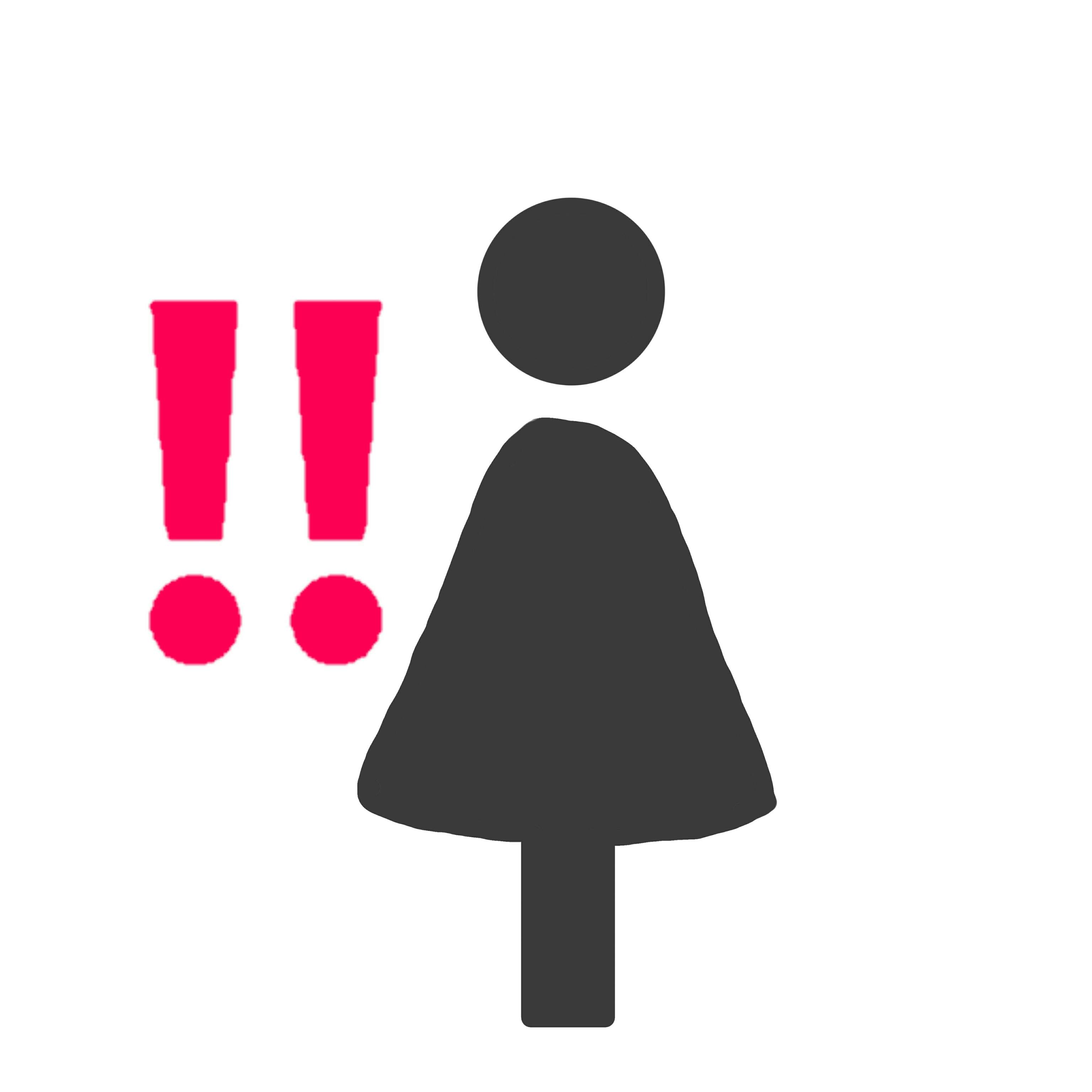
遅い!
ナチュラルな結婚式に憧れていたのですが、諸事情で式場はガーデンを諦め、昔ながらの結婚式場に……。
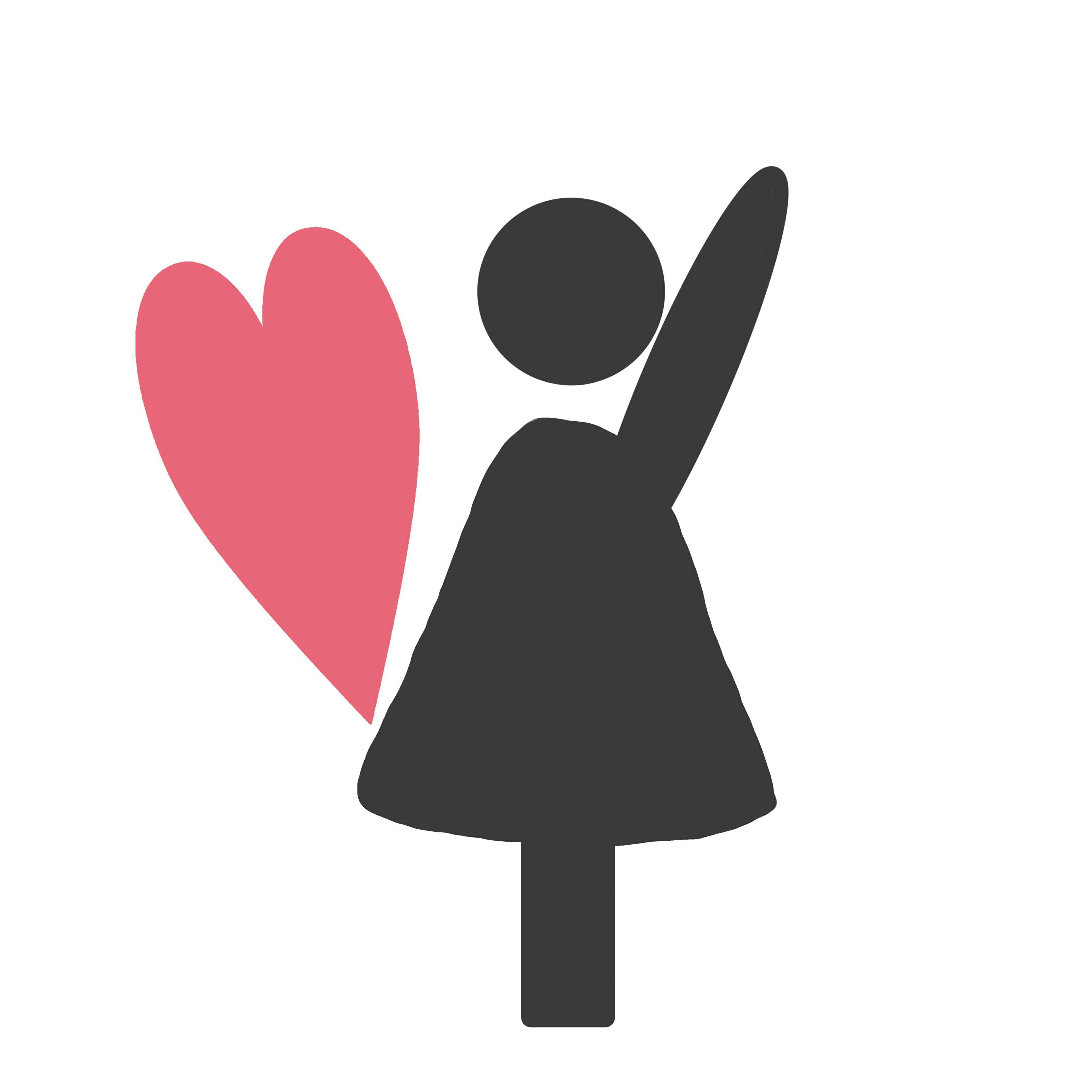
できるかぎりナチュラル感を出したくて、いろいろと手作りしました!
今回はその中のひとつ、席札を紹介します!完成した感じはこれです↓

ドライフラワーのカスミソウと麻ひも、そしてクラフト厚紙でナチュラル感満載に。気になった方はぜひ作り方を見ていってください~!
ナチュラルな席札の作り方
ではさっそく、私が結婚式に向けて手作りしたナチュラルな席札の作り方を紹介して行きます~!
準備するもの
最初に、準備するものをざっと紹介しますね。
①席札に飾るドライフラワー

私は会場の花のイメージが白とグリーンで全体的にナチュラルなイメージだったので、席札はゲストみんなカスミソウで統一しました。
テーブルナンバーのキャンドルに飾ったドライフラワーでいろんな花を使ったので、席札はシンプルに。
カスミソウのドライフラワーはまとめ買いするとけっこうお得!
私は10本まとめ買いしたのですが、約100人分の席札の作成で半分くらい使ったかな?
つぼみが多かったから開いている花を探しつつ作成したので、満開状態のカスミソウであればもっと束数少なくて済むと思います。
私のドライフラワー入手方法はコチラ↓
②クラフト厚紙
カスミソウを飾りにしたので、席札の台紙となる用紙はクラフト紙に。
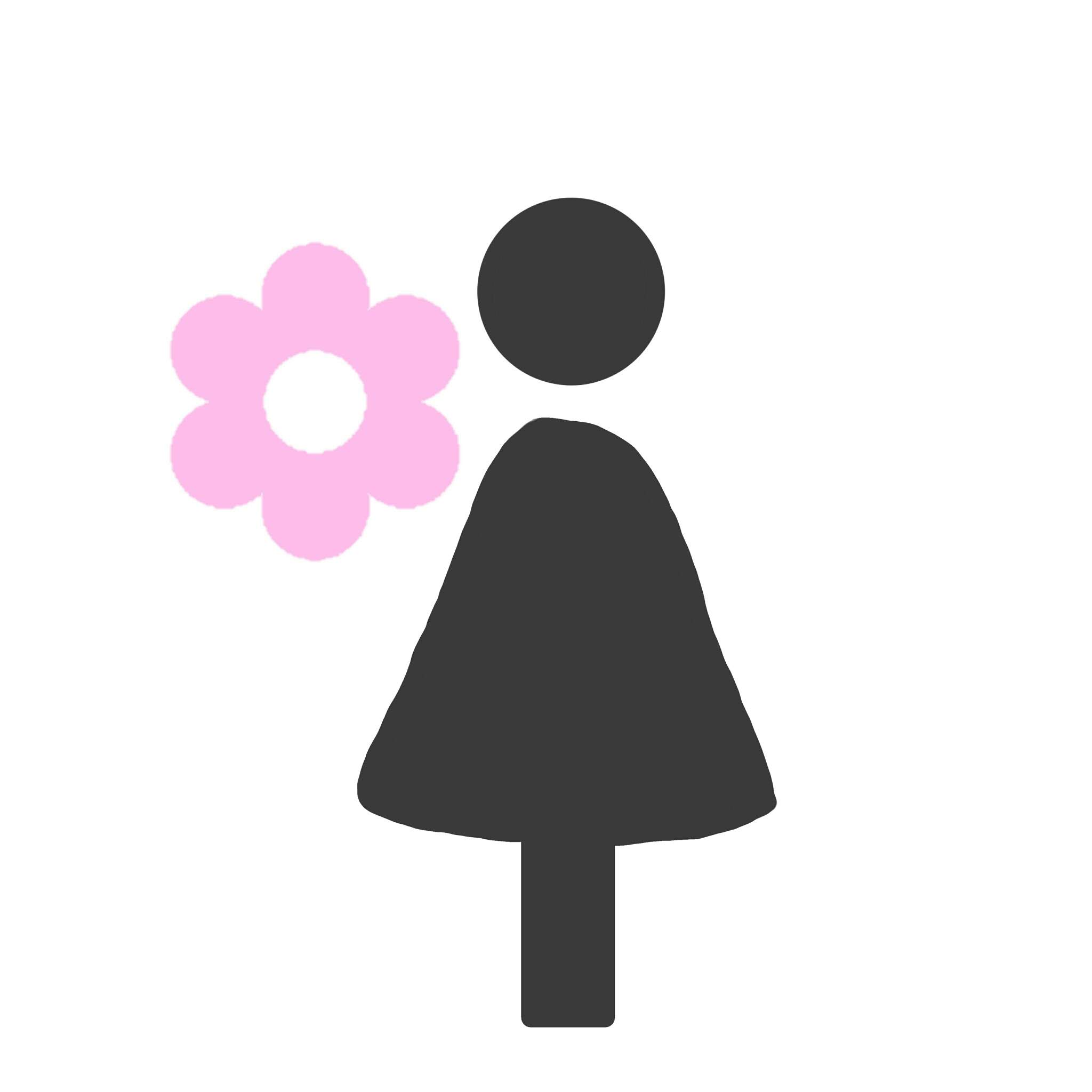
茶色にカスミソウの白が映えるかな~と思ったので。
色があるドライフラワーを使うのなら白の台紙も絶対可愛い!
そして2つ折りの自立するタイプにしたかったので厚紙をチョイス。いろいろと調べましたが、ダイソーのはがきサイズの厚紙クラフト紙を購入しました。
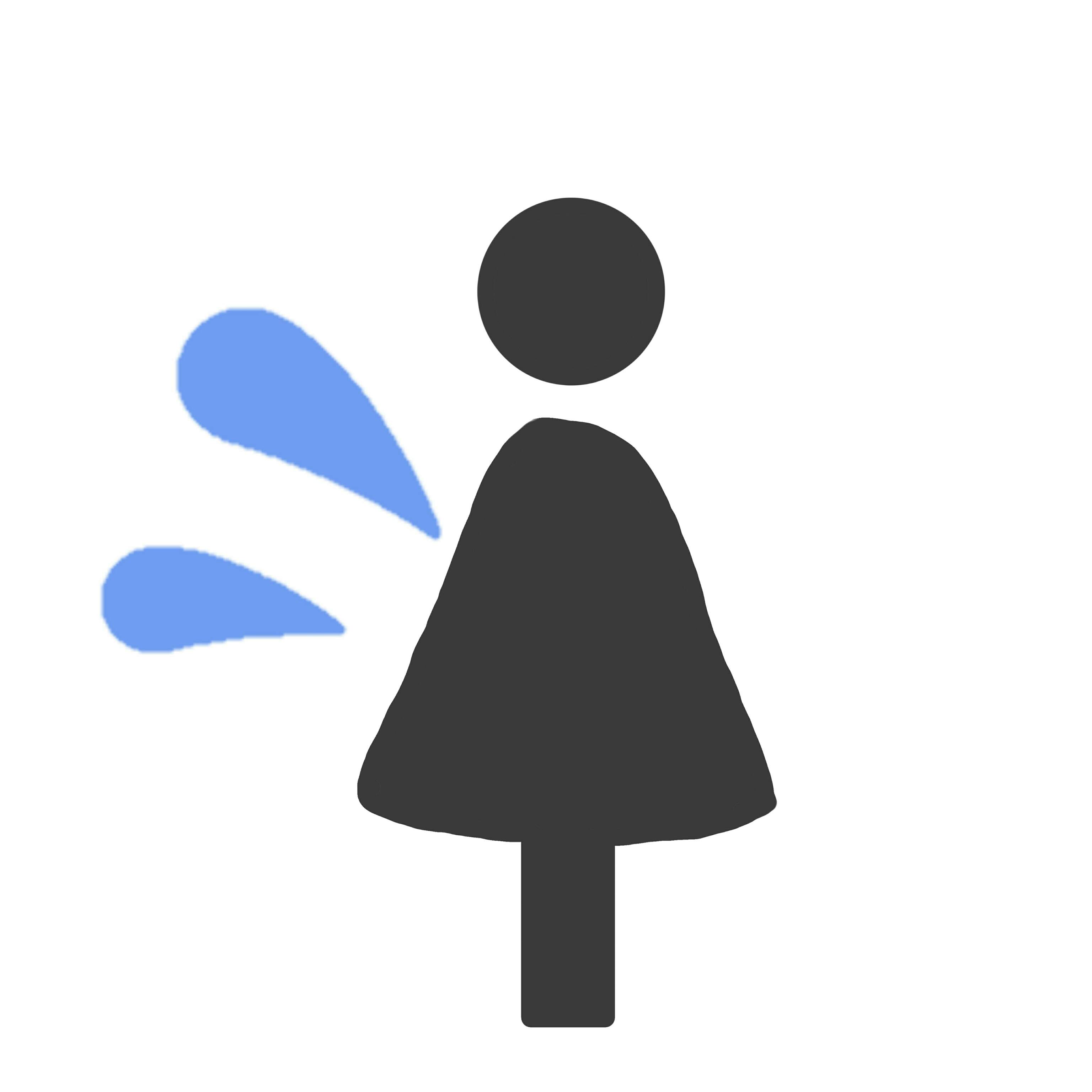
私が探していたほぼ1年前はけっこう品薄なところが多く、探すのが大変だった気が……。
ダイソーの印刷用紙コーナーで見つけました。
厚さははがきより薄いくらいかな?厚口タイプの120g/㎡でした!
③白の厚紙
白の厚紙というより、画用紙を買いました。
席札の表紙にお花とリボンと一緒につけるメッセージタグですね。あれも私は手作りしました。意外と面倒くさいので、メッセージタグを手作りする場合は気合が必要かも……。
④麻ひも
お花とメッセージタグと一緒に席札に飾り付けるリボンを麻ひもで作成しました!
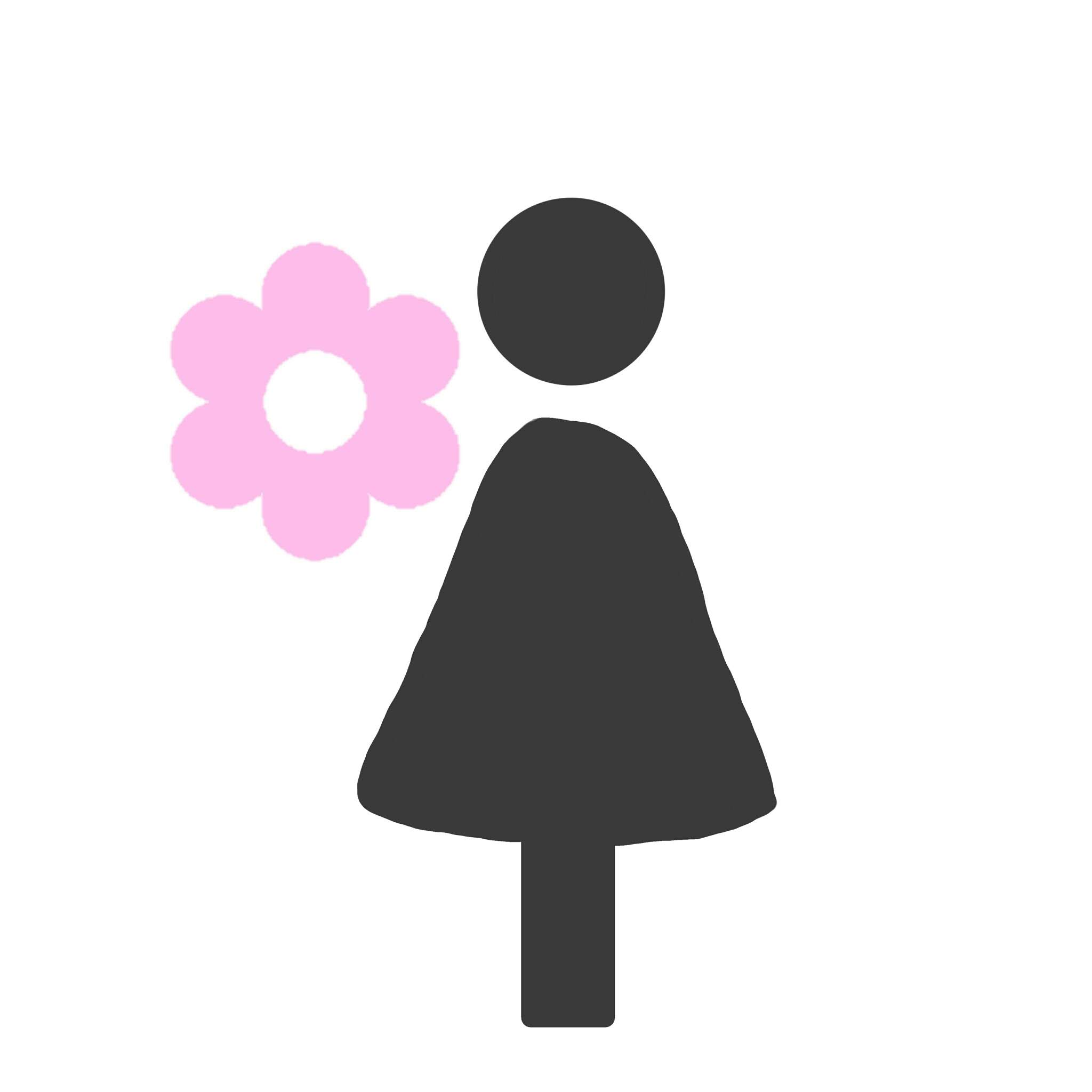
これはテーブルナンバーでも使った麻ひも、100均のものです~。
メッセージタグを通すので、細いものをチョイスしましょう。100均のものであれば、だいたいどれも細かったです。
⑤グルーガン
どうせこの期間しか使わないだろうな~と思ってダイソーの200円のものを購入。
グルースティックはホームセンターで買いました。
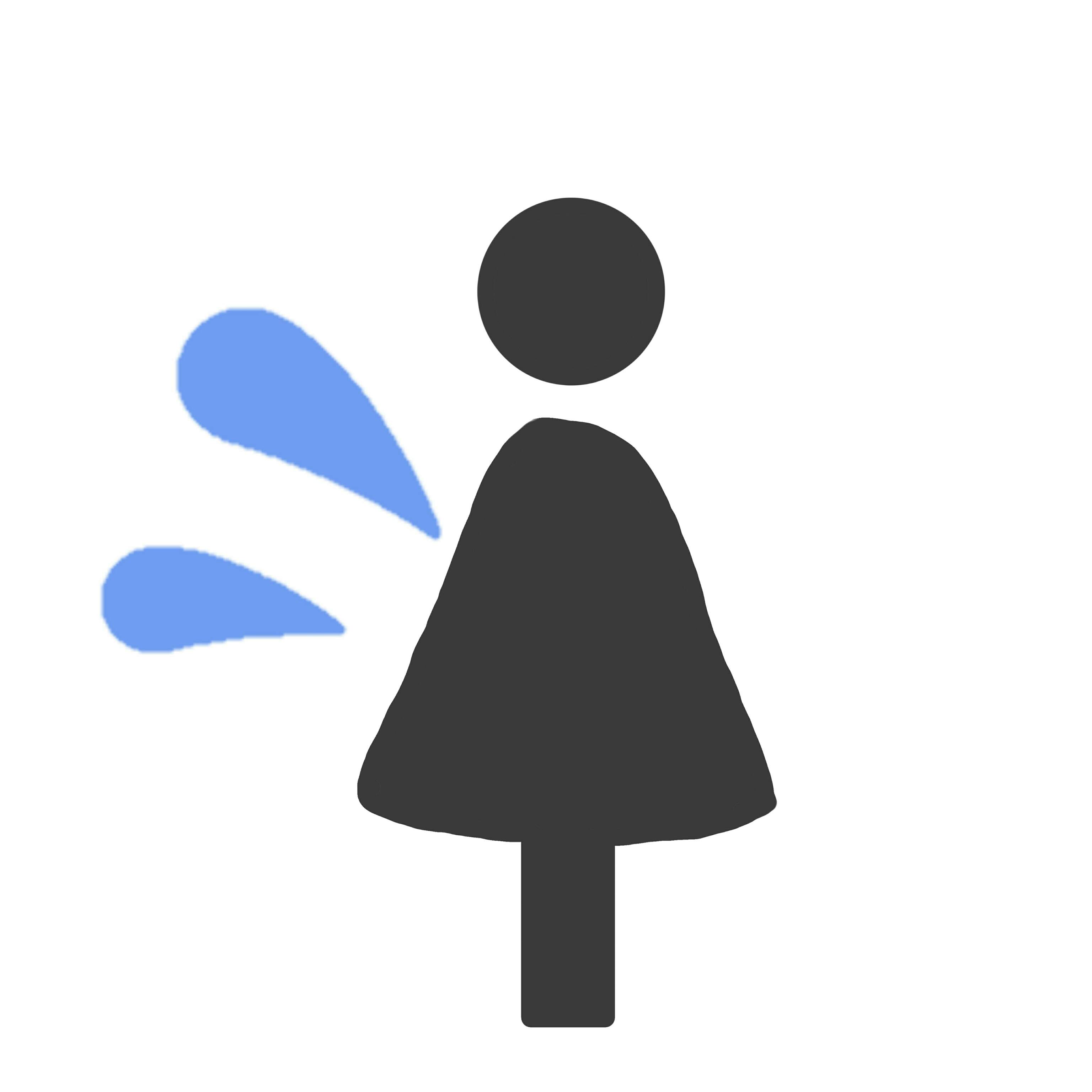
ダイソーに透明のものが当時なく、100均のものは取れやすいとの口コミもあったからです。
でもホームセンターで購入したグルースティックも全くの透明ではなくて半透明で、つける素材によってはすぐとれました~。席札は取れにくかったですよ~!
⑥wordとExcelが入ったパソコン
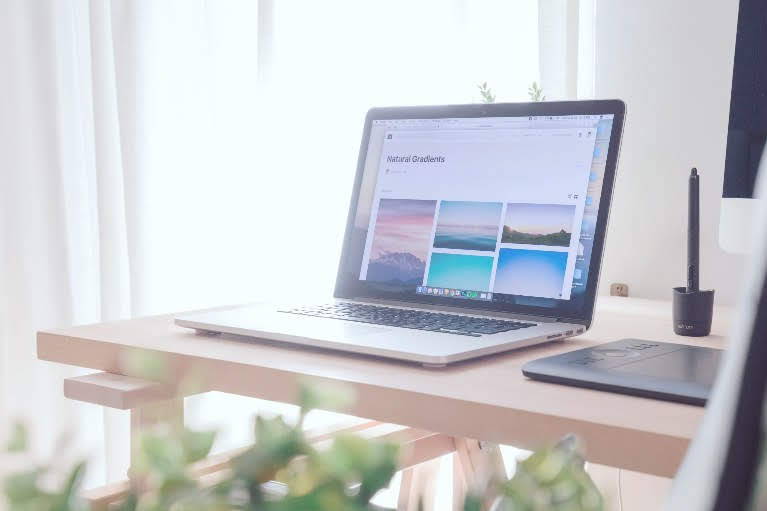
手書きでも可愛い・キレイな字が書けて、時間が取れる人はぜんぜんなくてもイケます。
私は字が下手な上に育児をしながらの結婚式準備ということもあり、ほかにもパソコンでいろいろと準備を進めたかったので中古で購入しました。
パソコンに詳しい弟に聞いて、word・Excelが入っていてDVDも焼けるものを45,000円ほどで購入しましたよ。今もこうやってブログやwebライターで活躍しているので、元は取れています。
⑦はさみ・カッター・定規
あとは細かい道具ですね。この3つはすべてあった方が作業がはかどります。
しかし、私は定規がなかったので下敷きを代わりに使いました(笑)
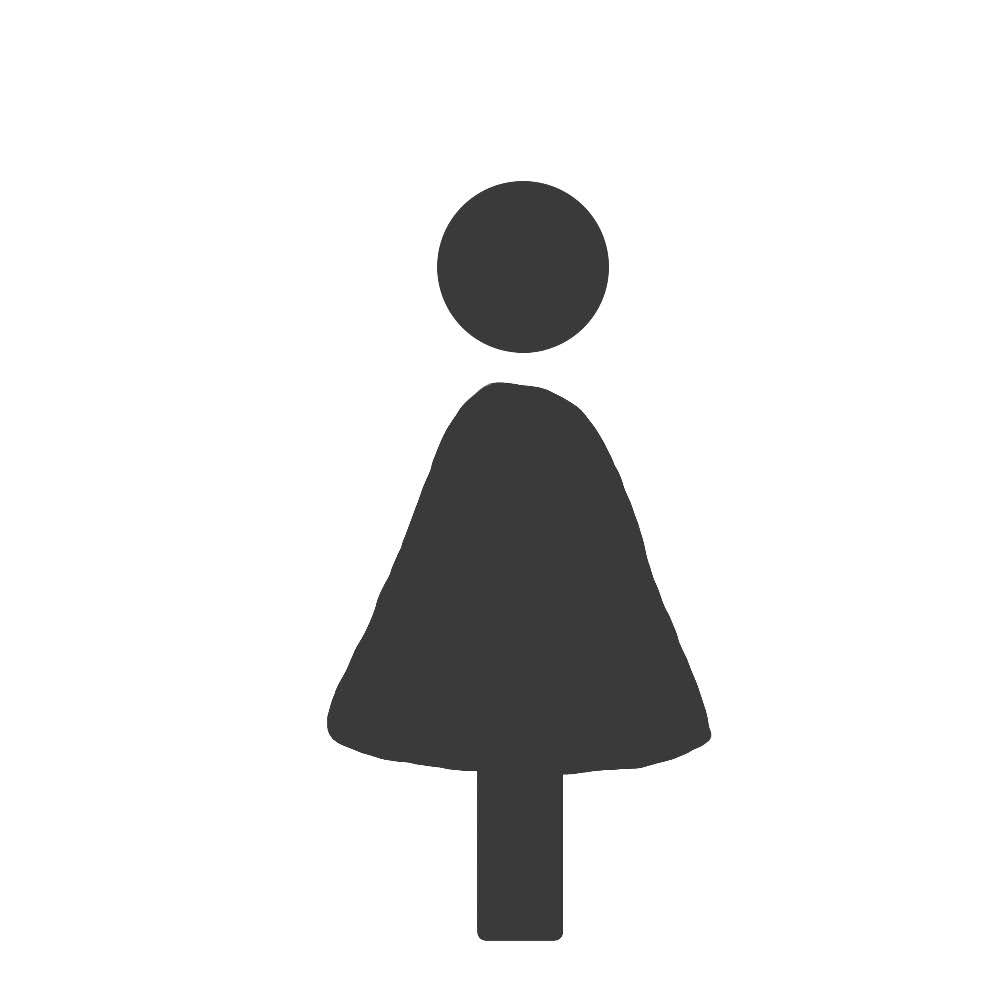
100均で買えばいいだけなんですけどね(笑)
⑧穴あけポンチ

小さい穴を開けるための道具です。
ダイソーでも販売しており、「ベルトの穴あけに!」との表記がありますが、紙にも問題なく使えます。私は2㎜と7㎜のセットのものを購入しました。
メッセージタグを作らない場合はいりません。
席札に飾るメッセージタグとリボンを作る
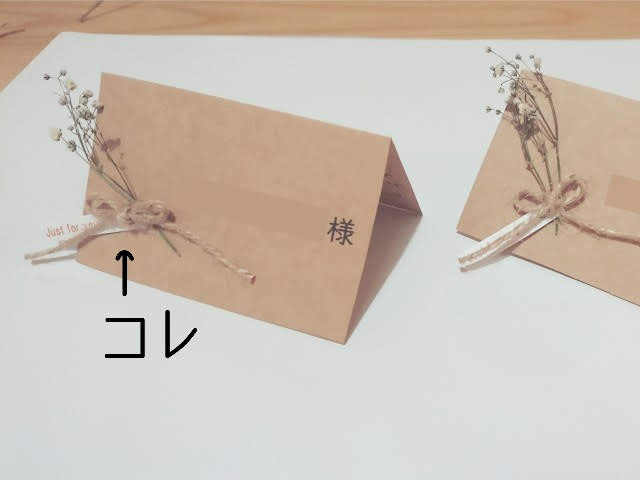
これは別に後からでもいいのですが、私は先に済ませました。というより、席札はガッツリ夜中に作成して、家事の合間にちょこちょこメッセージタグとリボンを作っていた感じですね。
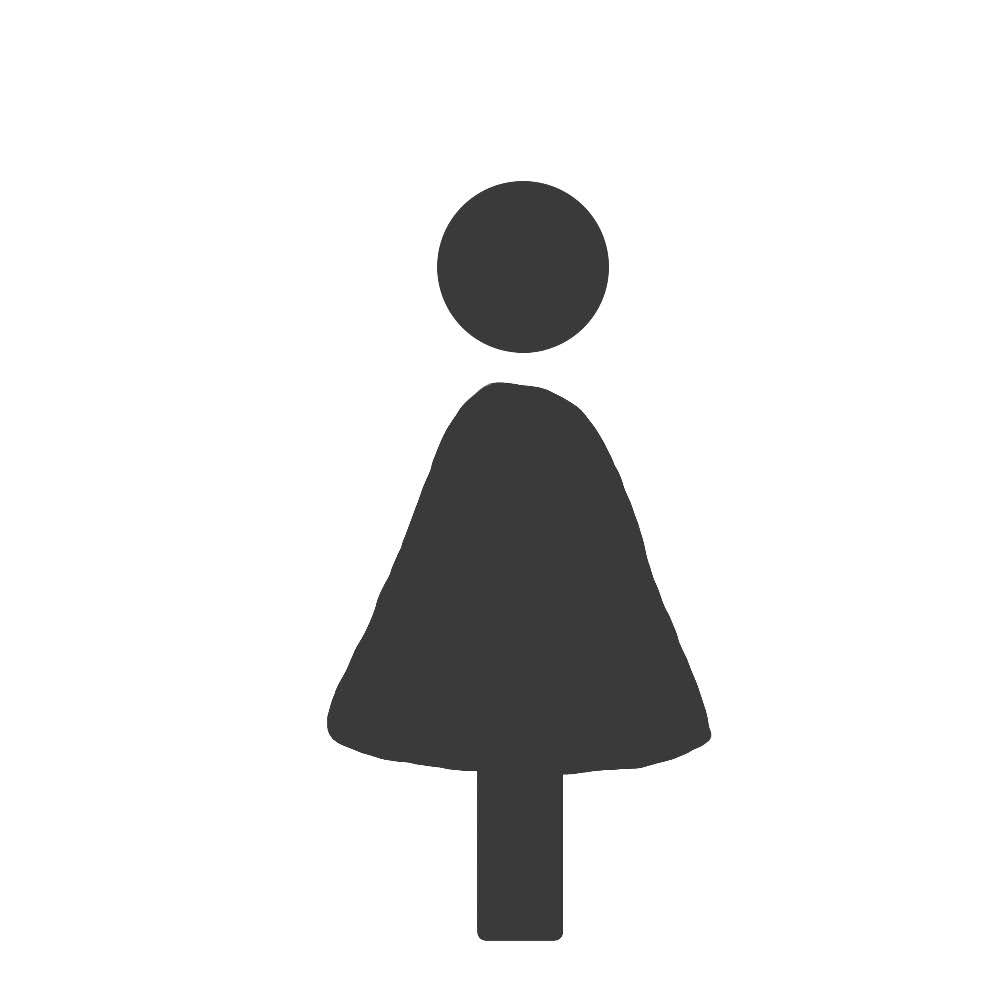
まるで内職のように(笑)
ここから細かく説明していきます。
①Wordでメッセージタグを作成
画用紙にひとつひとつスタンプを押そうか迷ったんですが、簡単にWordで作成しました。
まずは普通にA4サイズで新規作成して、余白は「狭い」。
「挿入」→「表」を選択し、とりあえず5列1行の表を作成します。
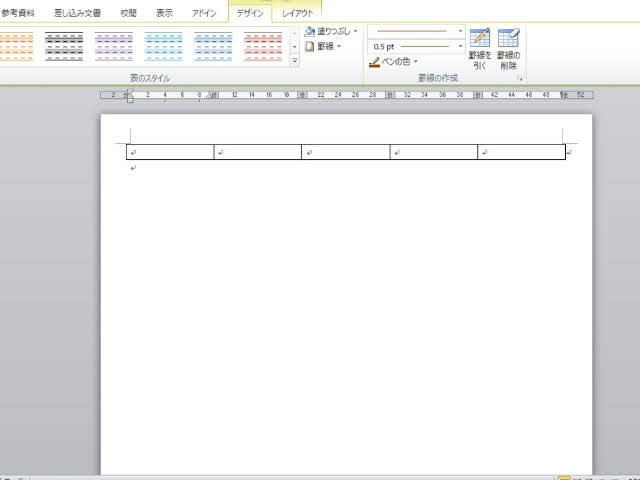
そこから「表ツール」のデザインの「罫線」をクリックすると「線種とページ罫線と網掛けの設定」というのが出てくるので、私は切り取り線が目立つのいやだな……と思い、真ん中にある「色」で茶色を選びました。
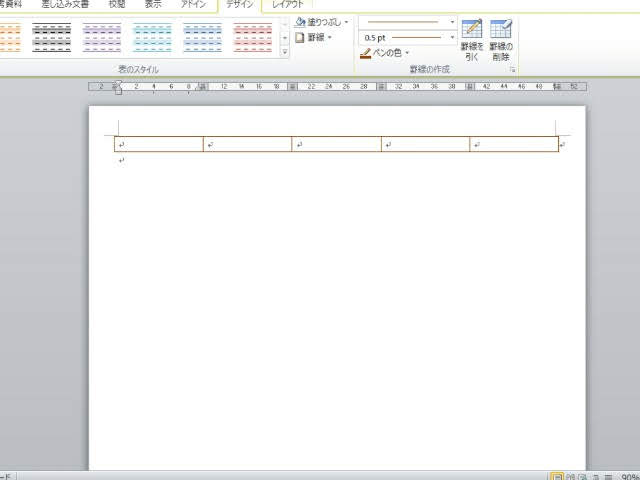
そしてマス目に「Just for you♡」と入力。好きなフォントと好きな文字色(私は茶色)にします。
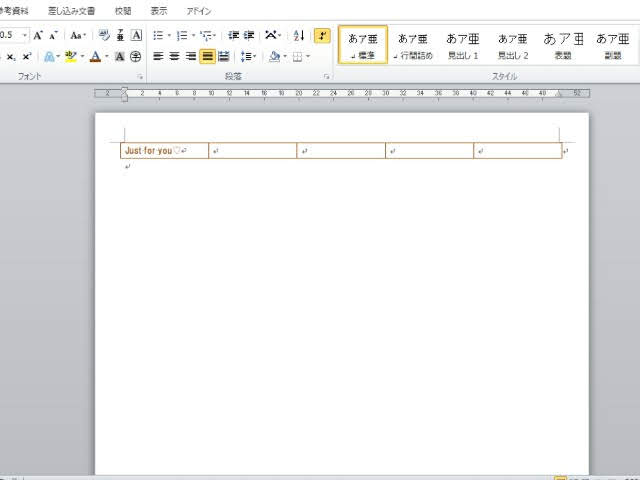
そしてその文字をコピーして貼り付け、を5列目までおこないます。
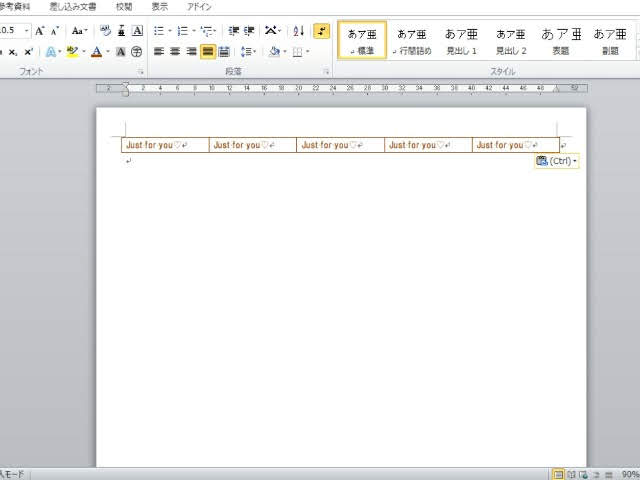
そこからその列全体をコピーにしてゲスト分足りるようになるまでペースト!
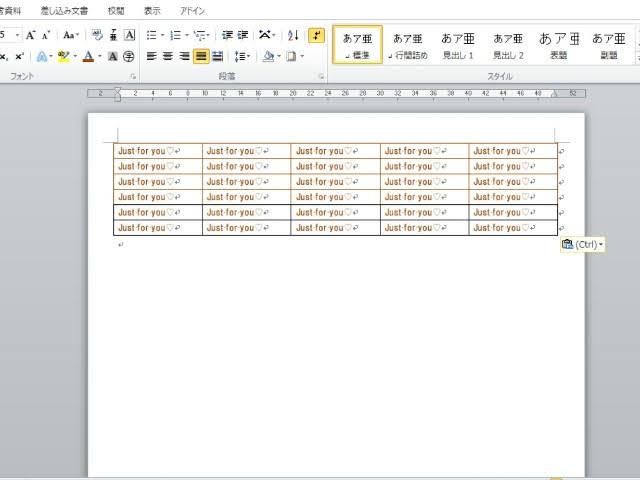
うまく線が茶色にならなかった……(笑)
その場合はもう最後に罫線の設定で再度色を設定したらいいでしょう。私は新婦ゲストに♡、新郎ゲストには♩をつけたかったので、こんな感じになりました。
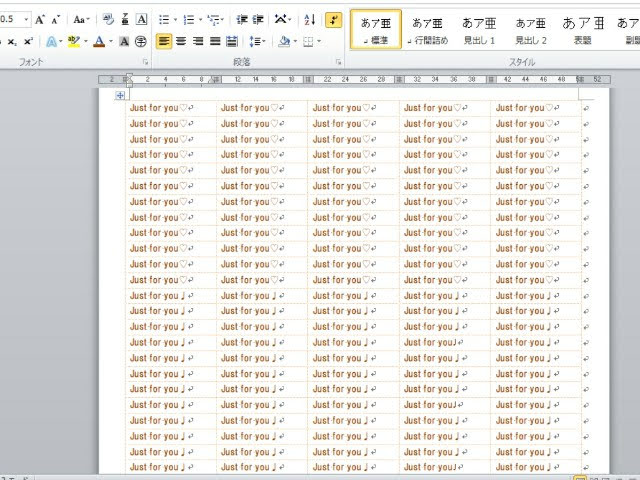
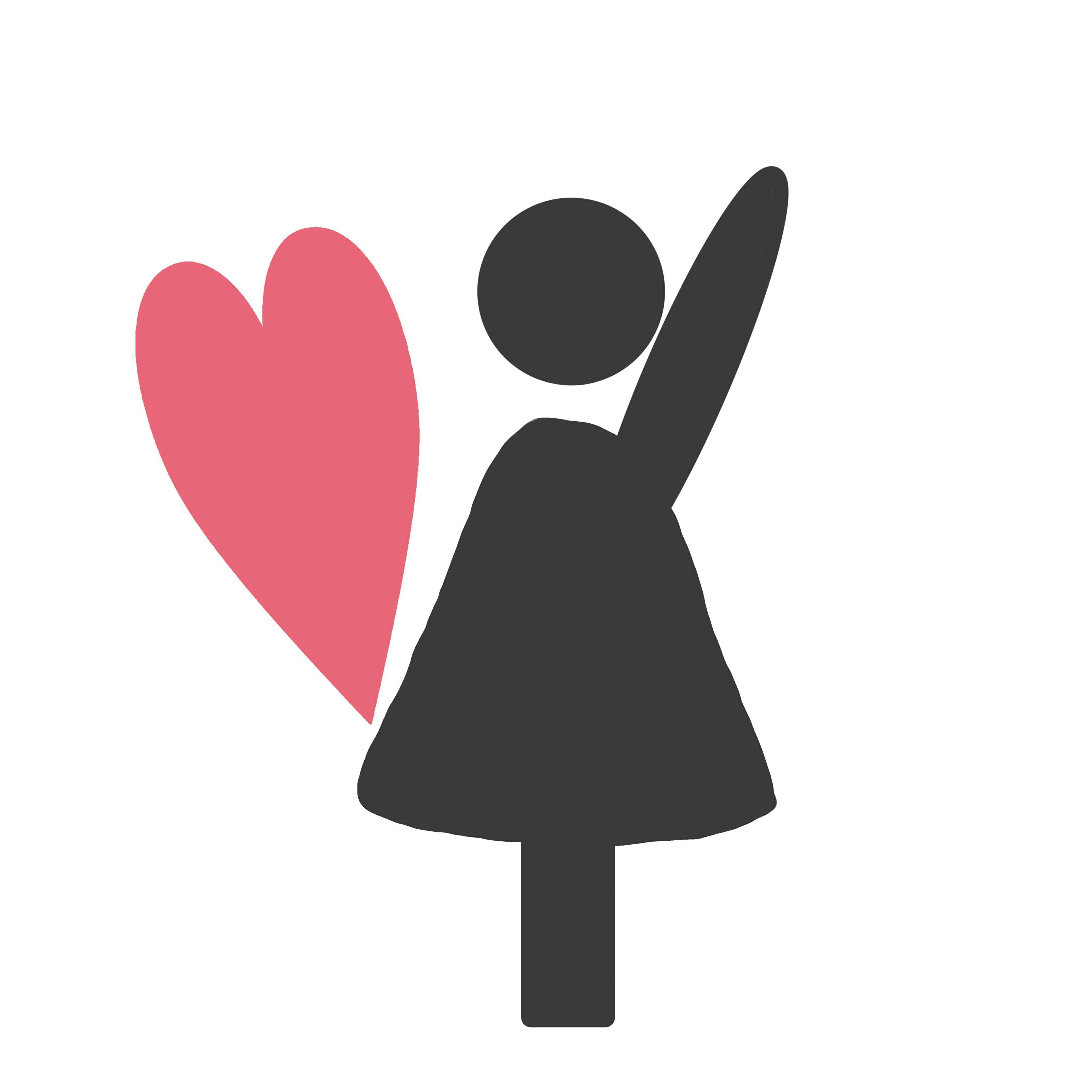
そして白の厚紙(画用紙)に印刷します~!
②1枚1枚切る
あとはそれぞれ切っていきます。
ちなみに、私は左端を三角に切りました。

こんな感じに。
でも面倒くさいのでしない人はそのままでもいいかも。切った方が可愛くなると思って、私はせっせと内職しました(笑)
③右側に穴をあける
そしてメッセージタグの右側の余白は、穴あけポンチの2㎜で穴を開けます。

これが一番しんどかった!
いらない雑誌などを下に敷いて、穴あけポンチでグリグリと回転させながら押し付けます。
使い方には「トンカチで叩く」とありましたが、グリグリと押さえつけた方が確実で早かったです。
④メッセージタグをつけたリボンを作る
メッセージタグに穴を開けたら、次はその穴に麻ひもを通してリボンを作ります。
メッセージタグを通して片結びをし、その後にリボン結びをして最初は作成していましたが、メッセージタグを通して片結びせずにそのままリボン結びする方が楽ちんな上にキレイに仕上がったので、やってみてください~。

そしてこれをゲスト分作成してメッセージタグ付きのリボンは完成!
Excelにゲストの名簿を入力
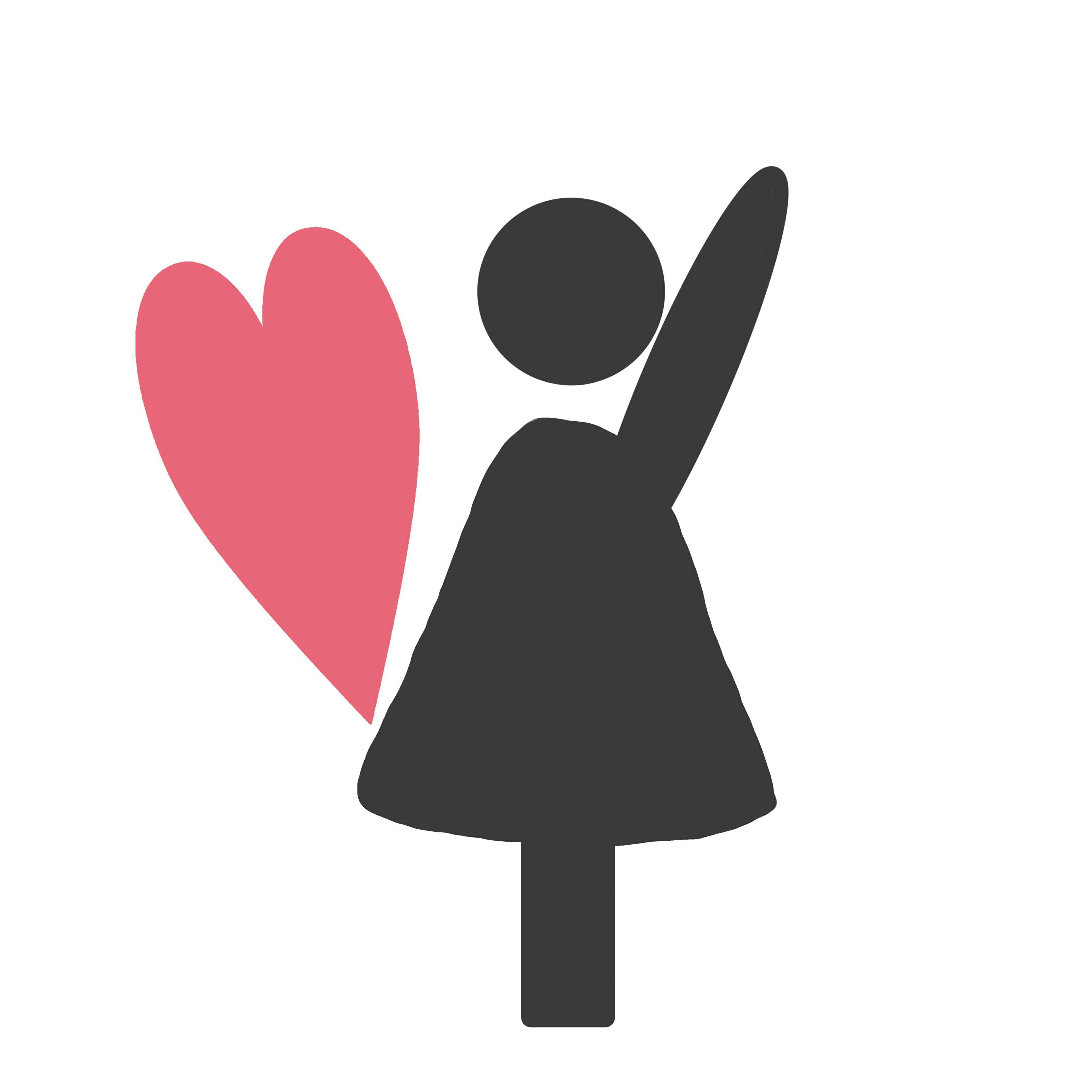
次は席札本体です。
まずはゲストの名前をExcelで入力!
今後年賀状を送る時とか、何かと役に立つのでゲストの名簿はわかりやすくExcelで管理することをオススメします。
私は新郎と新婦でファイルを分けて、さらに親せき・職場・友達とシートで分けて、名前と住所を入力していきましたよ。
席札用はこんな感じで↓
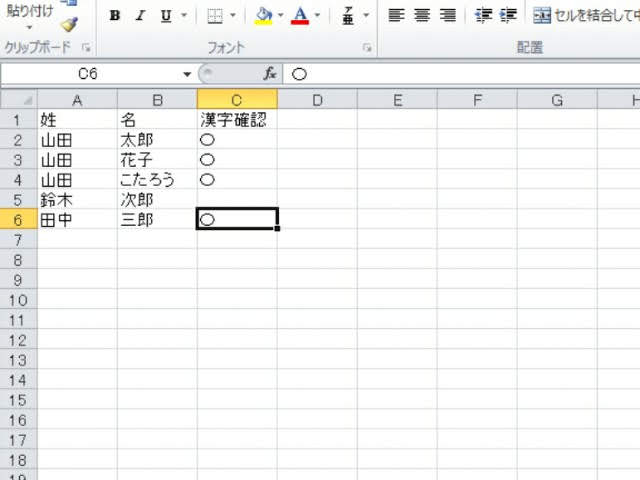
A列に姓、B列に名とそれぞれ分けてゲストの名前を入力。1行目はそのまま「姓」「名」とタイトルをつけましょう。
私の場合は、小学校低学年までのゲストは名前だけひらがなにしました。
そして「ゲストの名前は絶対に間違っちゃいけない!」と思っていたので、漢字の確認も一人一人しっかりとっていましたよ。
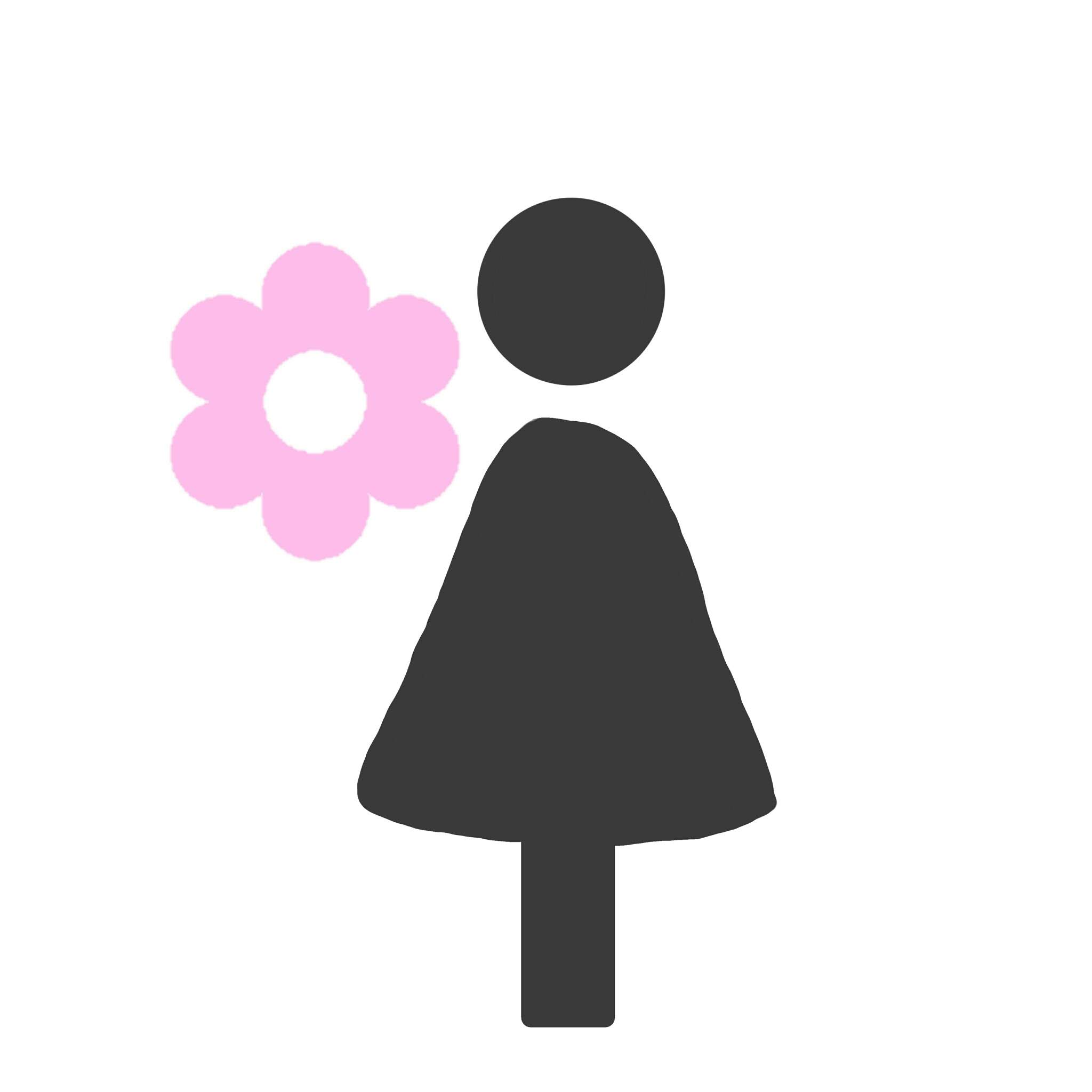
それが完了した人はC列に〇印をつけていたので、参考までにどうぞ~。
wordにて席札のレイアウト
ちょっとここは文章だけじゃ説明しづらいので、画像多めに載せます~。
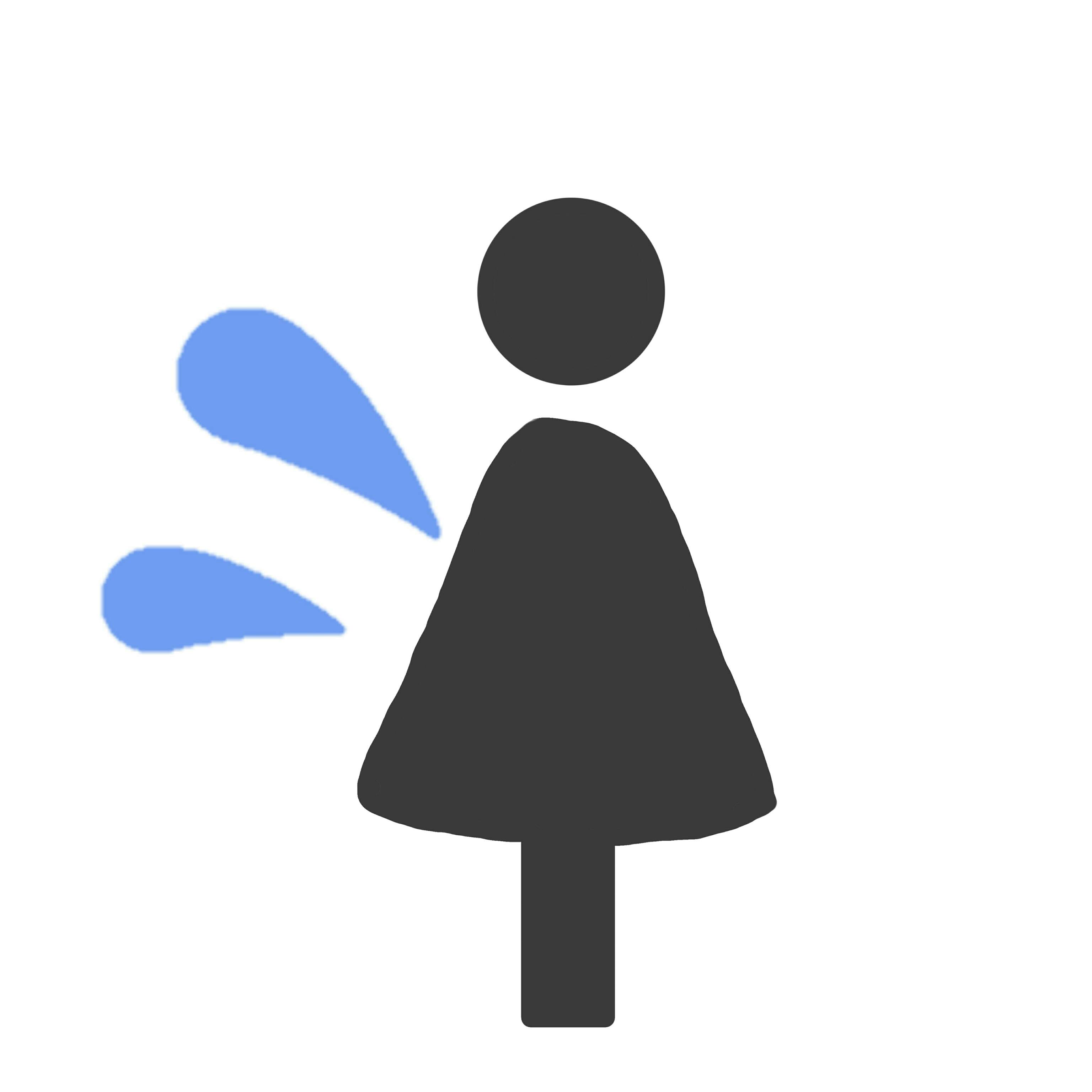
ちなみに私はwordもExcelも初心者で、めっちゃぐぐったり自己流で試行錯誤したり……とかだったんで、もっとスムーズなやり方があるかもしれませんが……(笑)
同じく初心者さんの参考になればいいな、と私のやり方を紹介して行きます~。
①席札の枠をつくる
まず用意しているクラフト厚紙ははがきサイズなので、はがきサイズで新規作成。
私は2つ折りにして名刺サイズほどの席札を作りたかったので、名刺サイズの55㎜×91㎜の高さが2倍の110㎜×91㎜で作成することに。
でもクラフト厚紙ははがきサイズなので、wordで席札サイズの切り取り線を入れることにしました。
「ページレイアウト」→「ページ罫線」の「囲む」を選択。次いで「種類」でお好きな点線を選択し、色はグレー、線の太さは0.5pt、そして右側のプレビューの下にある「オプション」を押します。
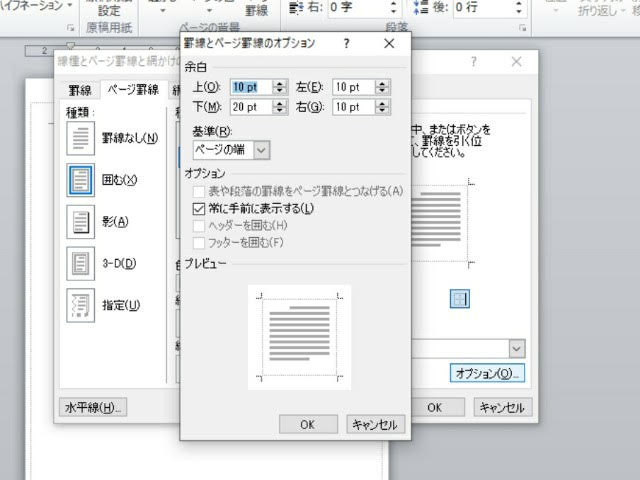
すると罫線の余白が選べますので、私は上10pt、下20pt、左右10ptで設定しました。
そして下の「OK」を押すと先ほどのプレビューの画面に戻るので、そこでも「OK」。するとグレーの点線で席札サイズの切り取り線ができました。
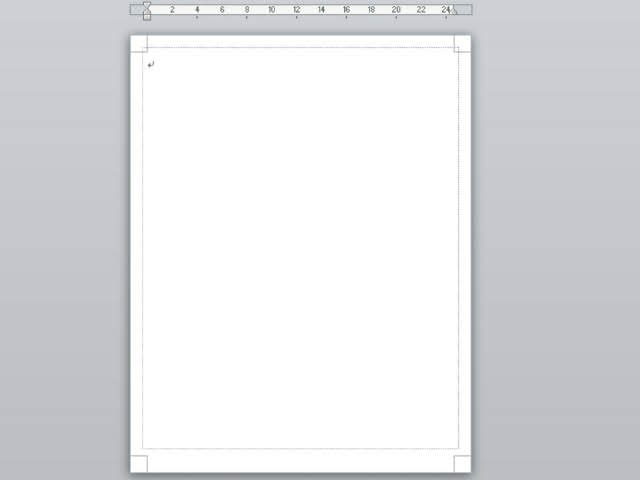
はがきサイズが100㎜×148㎜なので罫線の余白を引いた80㎜×118㎜のサイズになりました。
私のプリンターが古かったので、印刷しながらサイズを調整して、このサイズで落ち着いた感じです。試しに印刷しながらサイズが大丈夫か確認することをオススメします~。
②裏表紙にイラストを入れる
2つに折り曲げて自立させたときに、表紙は名前。裏はイラストとメッセージを入れたかったので、イラストを挿入します。イラストはタブレットにてアイビスペイントで作成しました。
「挿入」→「図」より保存してあるイラストを選ぶと、そのままの形で挿入されます。
しかし、このままでは2つ折りにするとイラストが逆さまになってしまうので、「図ツールの書式」で「回転」から「上下反転」を選択。
日付とイニシャルは消していますが、こんな感じになりました。
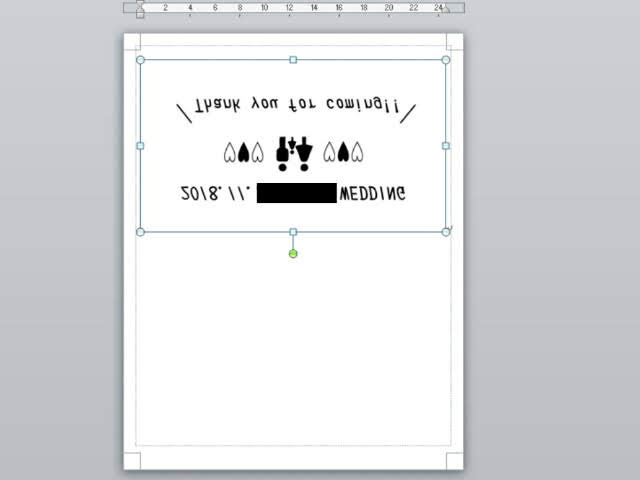
そうすると逆さまになっただけではなくて、鏡に映ったようにイラストが反転しているのでもう一度「回転」を選び「左右反転」を押します。
するとイラストが反転ではなくなりました。
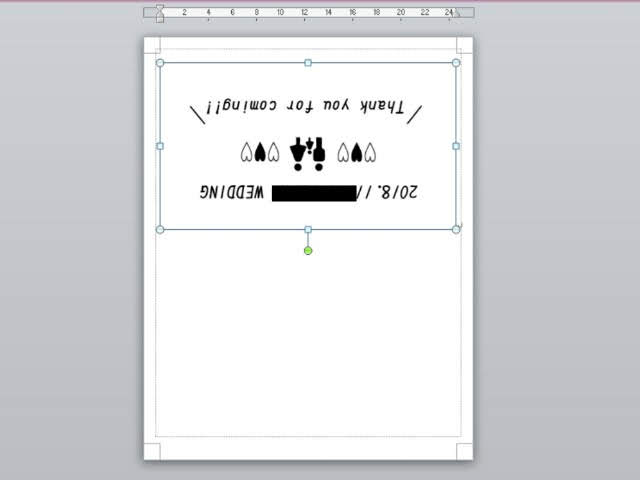
これでイラストの挿入は終わりです。
③ゲストの名前を入れる欄を作る
次はゲストの名前を入れるところを作っていきます。
「挿入」から「テキストボックス」を選ぶと下の方に小さく「横書きテキストボックスの描画」とあるのでそれを選択。
するとマウスの矢印が十字キーに変身します。
そこから、自分がゲストの名前を入れたい位置に左上からドラッグ&ドロップします。私の場合はこんな感じ。
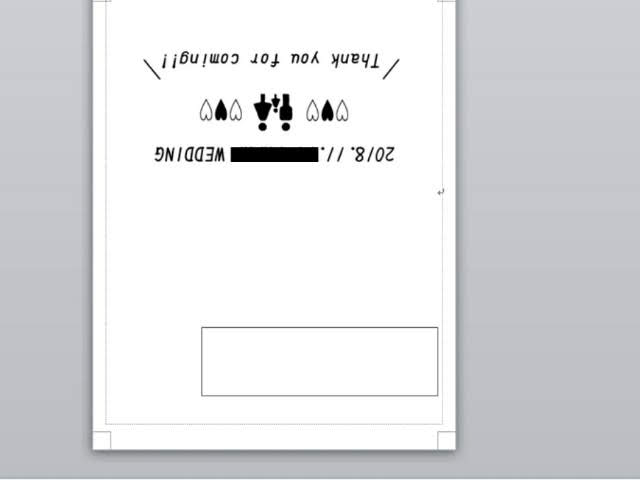
ドロップすると点線の枠になります。
そうすると「描画ツールの書式」に「図形の塗りつぶし」とあるので「塗りつぶしなし」にチェック。
同じく「図形の枠線」にある「線なし」にもチェックしましょう。そのテキストボックスの中を塗りつぶしたい、または線を引きたい!という人はここで選択です。
④席札にゲストの名前を入れる準備をする
さぁ、ゲストの名前を入れていきます。
まず「差し込み文書」から「宛先の選択」をクリックして、「既存のリストを使用」を選択します。
そしてそこから先ほど作成したExcelでのゲスト名簿を開きます。そうするとシートの一覧が出るので、入れたいゲストのシートを選択。
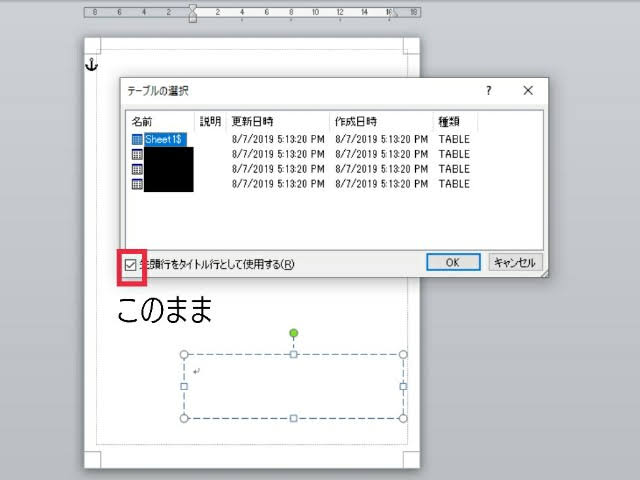
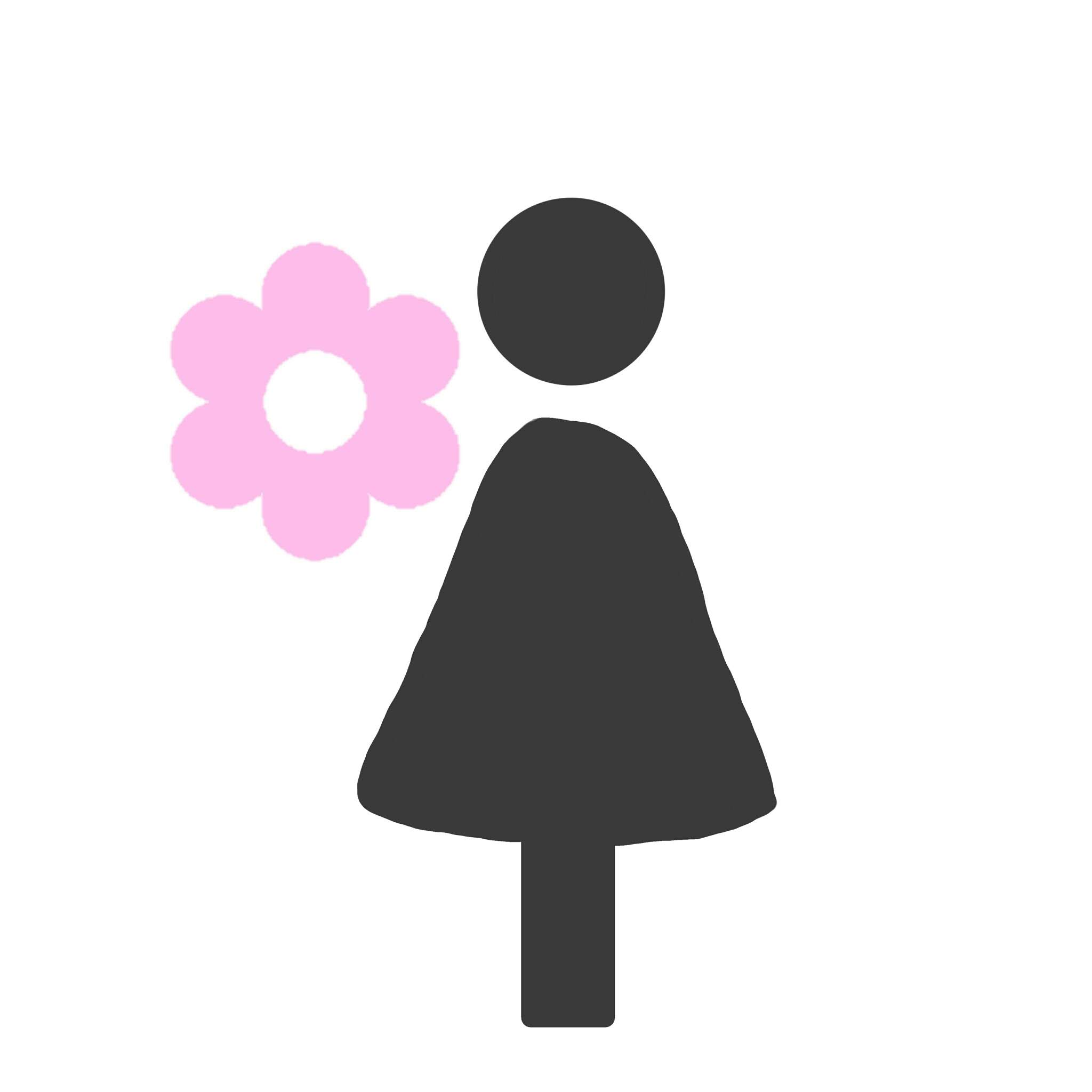
私は親せき・職場・友達とシートを作成していました。
このブログ用に新しく作成したシートを選択し、「先頭行をタイトル行として使用する」のチェックはそのままに「OK」をクリック。
すると何事もなかったかのように先ほどの画面に戻ります。
しかし、上のツールの選択肢が増えているので、そこから「差し込みフィールドの挿入」をクリックすると、Excelの1行目に入れた「姓」「名」「漢字確認」が出てくるので、「姓」と続けて同じように「名」も選択。
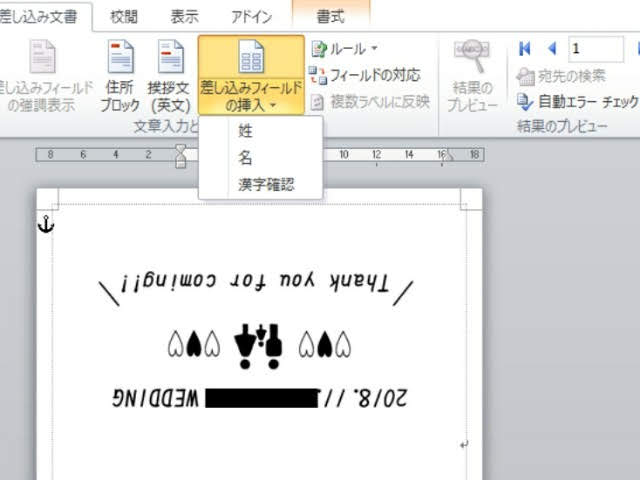
その横に「様」を手打ちで入力します。
そのままでは文字が小さい上に可愛くないので、「ホーム」から「フォント」と「フォントサイズ」を好きなように設定します。
私はフォントを「UD デジタル教科書体」でフォントサイズは24にして、右側に寄せました。
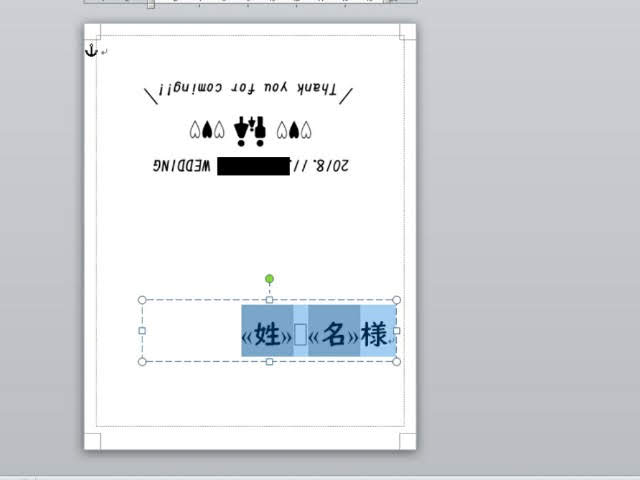
ゲスト名簿を私みたいに細かく分けているのなら一旦ここで保存して、複製を作りましょう。
⑤席札にゲストの名前を入れる!
やっとここからゲストの名前を入れていきます。
再度「差し込み文書」にして、私のwordでは右側にある「完了と差し込み」をクリック。
その中から「個々のドキュメント編集」を選択し、「すべて」にチェックを入れて「OK」を押すと……↓
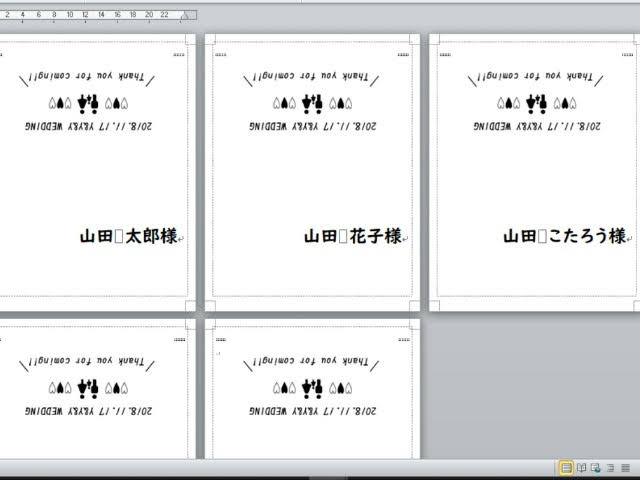
Excelのゲスト名簿が一気に入力されます!
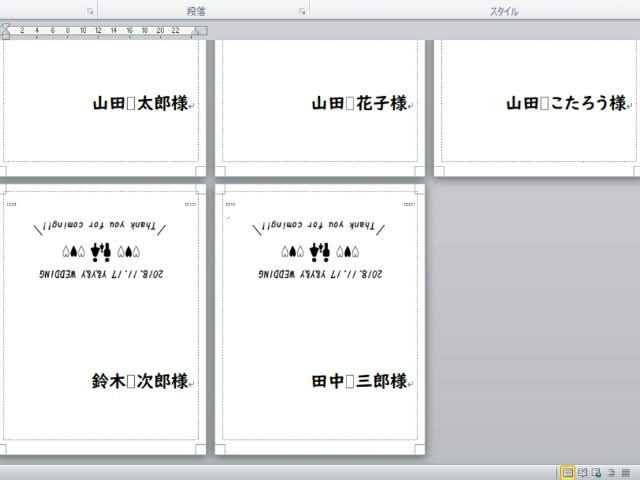
後はここから一人ひとりの名前のバランスをチェック。
名前の文字数が多い人や、名前をひらがなにしたちびっ子ゲストたちがたまに名前のバランスが崩れていたので、左にずらしたりフォントサイズを小さくしたりして整えていました。
これで席札のレイアウトは完成です!
ゲスト名簿を分けている人は、④で複製したデータを同じく④の工程で「既存のリストを使用」から別のゲスト名簿のシートを選んで同じ手順を踏めば、そのゲスト名簿の席札ができますよ~!
印刷してハサミで切る
席札ができあがったので、クラフト厚紙に印刷です!印刷すると、点線の切り取り線になぞって1枚1枚丁寧にハサミでカットしましょう。

正直この作業が一番しんどかったです……。
でもここでなまけて2枚重ねて切ったりすると歪んでしまい、きれいな2つ折りにならないので、気合を入れて丁寧に切りましょう~!
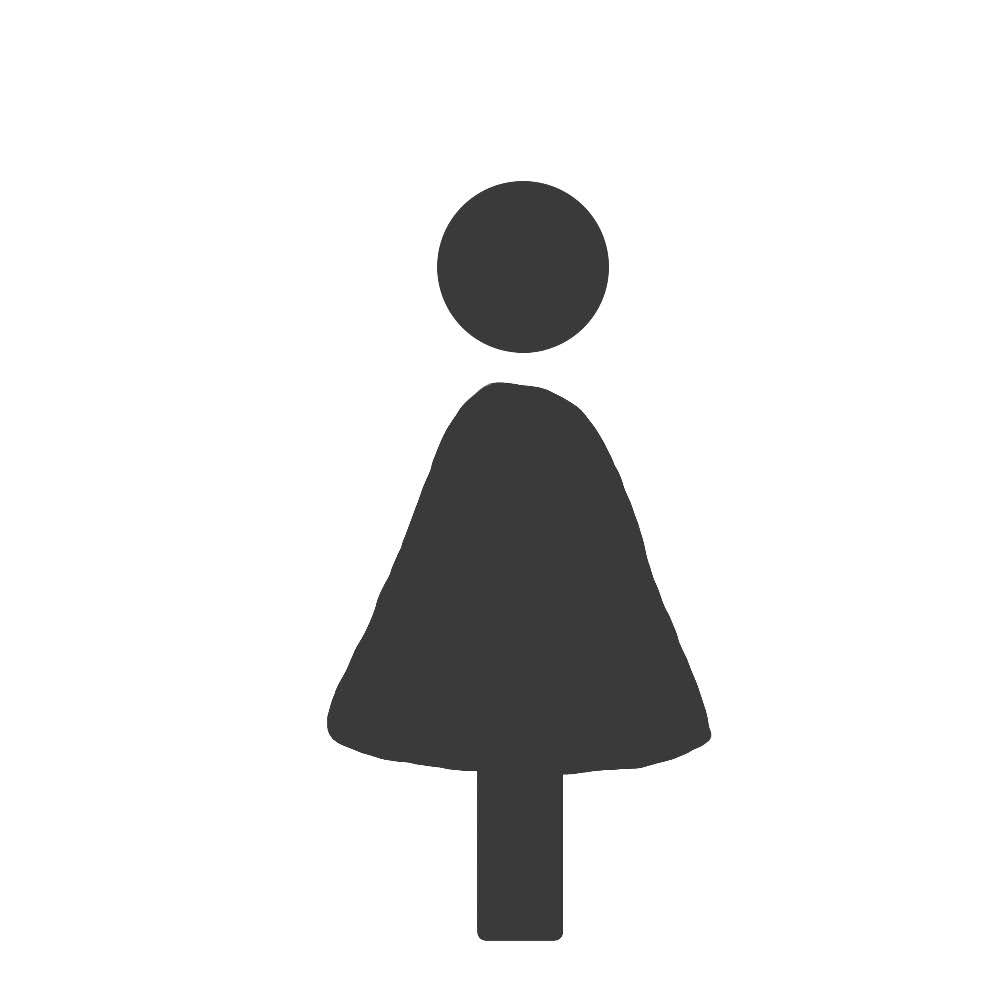
はい、やらかしました(笑)
2つに折り曲げる
すべて席札サイズにカットできたら、次は2つに折り曲げていきます。
しかし!!厚紙の場合は手でそのまま折り曲げると折り目がぐちゃぐちゃに……!!!
弟ので試したらめっちゃぐちゃぐちゃなりました。
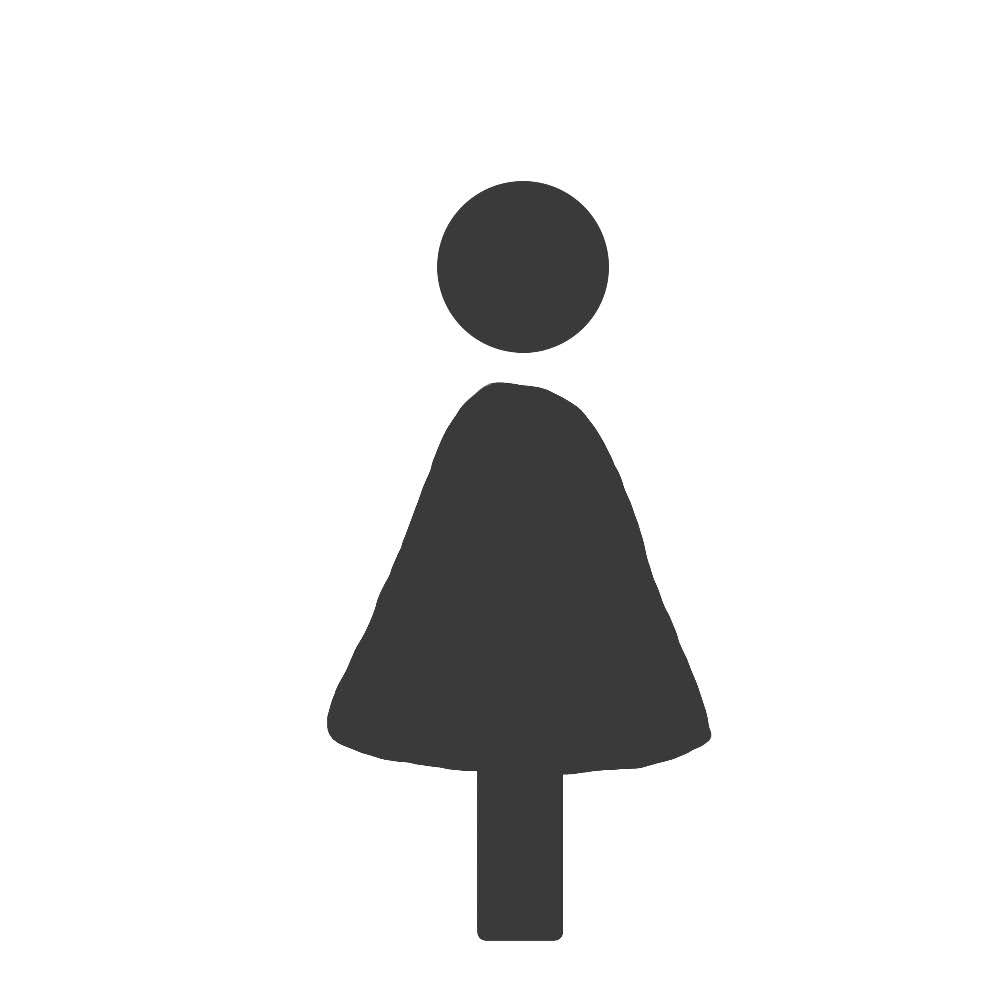
ごめんよ弟……(そのまま使ったやつ)
それを防ぐ方法は、ゲストの名前とイラストの入った印刷面に、カッターの背で折り目に線を軽く入れること!
そうするとキレイに厚紙が折れます。
最初の1枚をきちんと真ん中を計って、折り目にカッターの背を入れ、2枚目を下に並べて同じ位置に線を入れる……という風にしていたんですが、ずれたりしてやりにくかったので、ここでも私流のカッターの背の入れ方を紹介します。
①いらないノートなどを準備
私はゼクシィの裏表紙でやっていたのですが、もう捨てちゃったし、わかりづらいのでノートで説明します(笑)
まずは席札を1枚、きちんと長さを計って真ん中に折り目をつけます。
そしてノートの端の線に、その席札の端を合わせます。私が使った雑誌は、裏表紙が広告でいい感じにラインが入っていたのでそれに合わせていました。
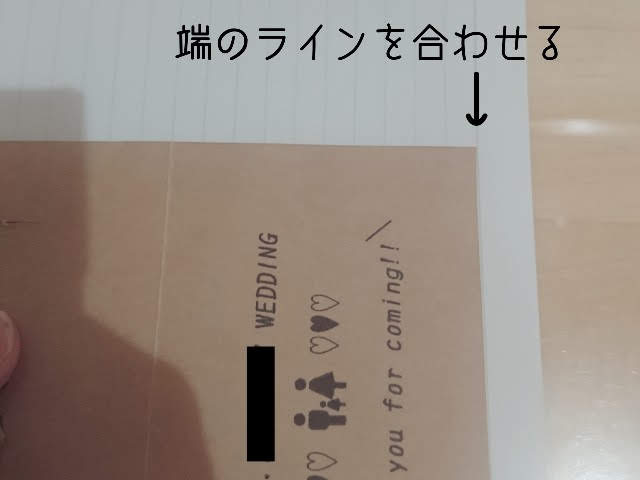
②席札の折り目に合わせて印をつける
キレイに折り目を付けた席札を参考に、真ん中のところに上下印をつけます。

わかりづらいですが、印をつけて席札を取ったノートがこんな感じです。
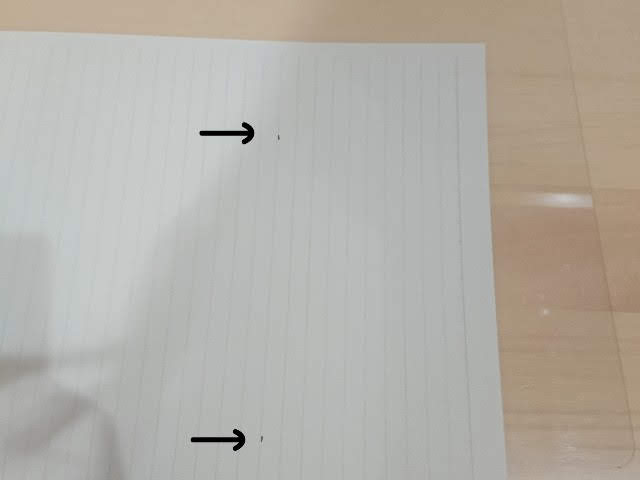
③印を繋いで長い線を引く
次に、その印を繋いで上下に長~い線を引きます。

こんな1本線です。
④折りたい席札をノートに合わせる
あとは折り目をつけたい席札を、ノートの端のラインに合わせて、真ん中の線を参考に定規でカッターの背で軽く線を入れます。
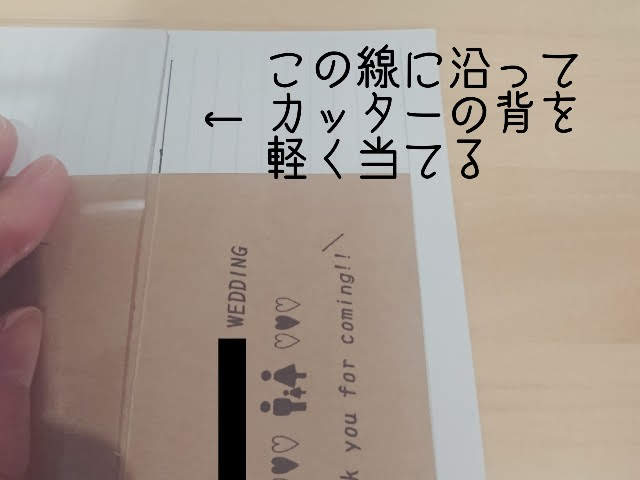
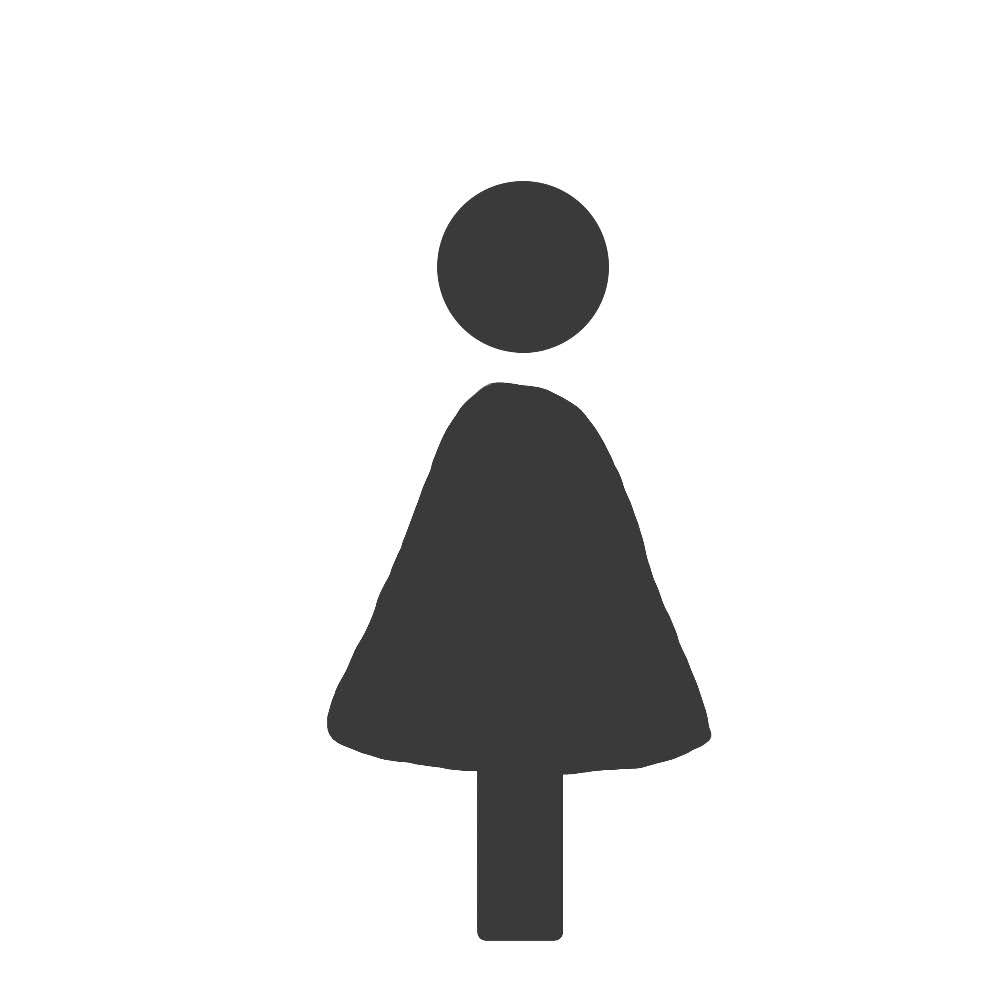
私は下敷きでしました(笑)
これでシワにならずにキレイに厚紙でも曲げることができるようになります!!
メッセージを書く
全部折り曲げることができたのならば、ゲストひとりひとりへのメッセージを記入します。
ここで気をつけることはメッセージを書く位置や向きを間違えないようにすることです!

私はあほみたいに間違えました……。
この席札は2つ折りにして立たせる予定なので、ゲストが手に取って開いた時にメッセージが来るように書きます。
イラストを印刷している方の裏面に書くんですね。
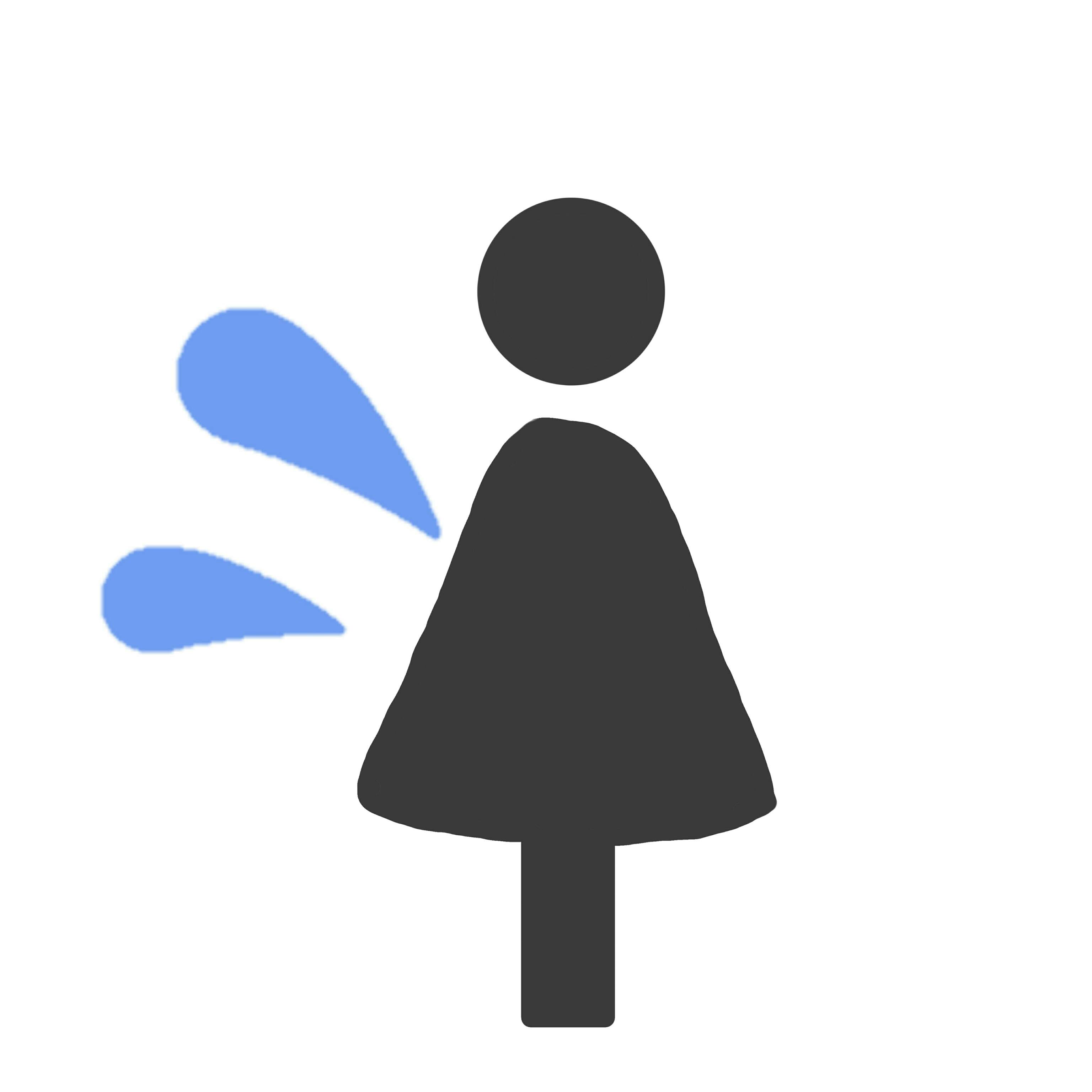
でもそれを約100人分書いていると、途中何回も訳がわからなくなり……。名前の面の裏に書いてしまうこともしばしば……。
しかもボールペンで一発書きということもあり、間違えて印刷からし直した席札もたくさんあります……。
できるだけ間違えないように心落ち着かせて書きましょう(笑)
グルーガンで飾りをつけて完成!
最後に、席札に飾りをグルーガンでつけます!
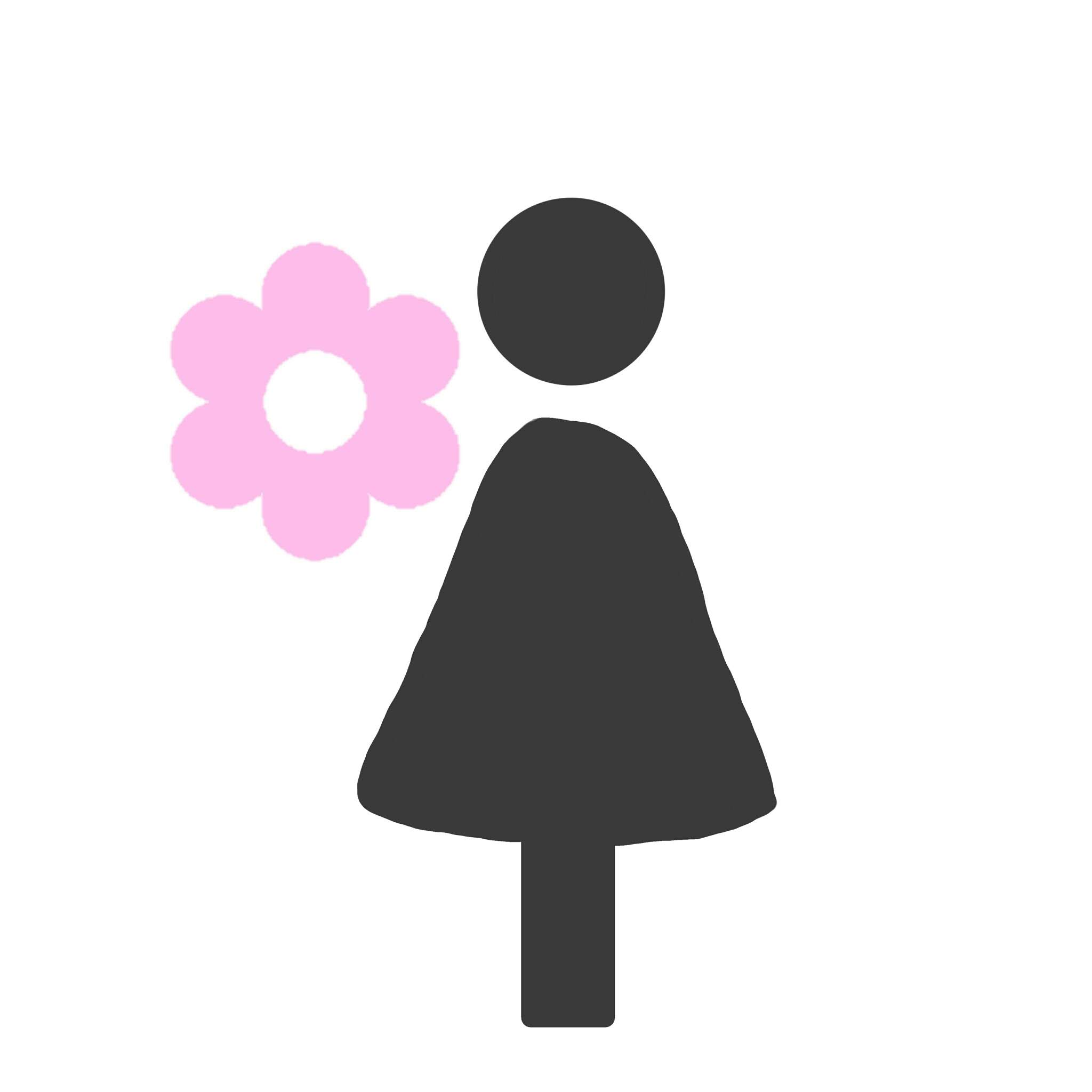
この作業が一番楽しかった~!!
ドライフラワーは先に飾り付け用で細かく切っておいた方が良いですよ。

私はこんな感じに小・中・大で並べて置きました。
グルーガンの熱に気をつけながら、ちょんっとグルーを席札の飾りをつけたいところ(私は名前の左側)に乗せます。

そしてお花とメッセージタグ付きリボンを一気に押さえつける!

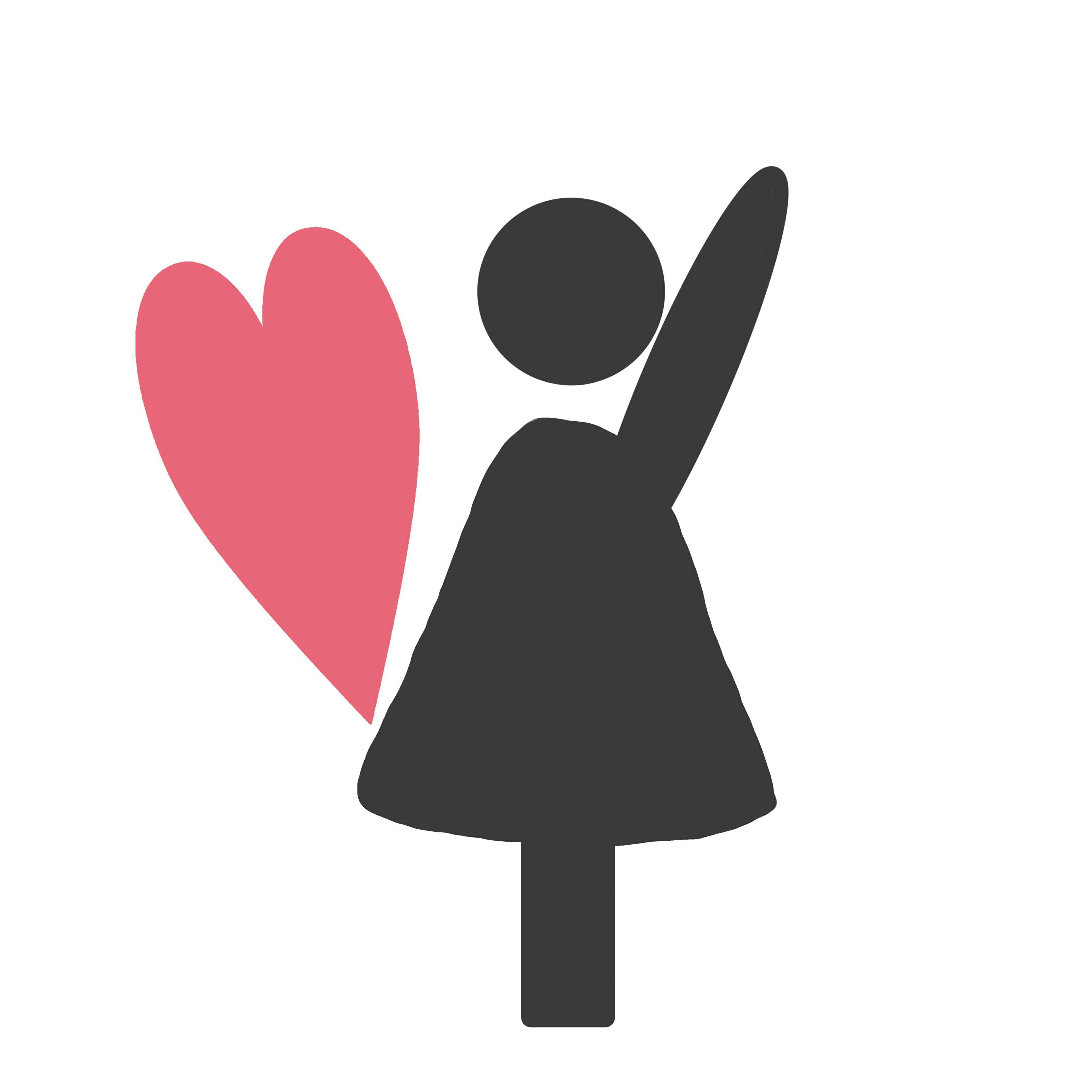
できあがり!!!
お花は大を1束つけるパターンと、小と中を2束つけるパターンを試してみましたが、2束つけた方が可愛かったので、後半はすべて2束にしていました。

左が大きい1束、右が中と小の2束です。
ちなみに、持ち運ぶ時はこうした
ドライフラワーは繊細で、しかもカスミソウだったのでポロっとお花が落ちてしまうこともありました。
それをどうやって式場にコンパクトに持っていこうか悩んだ私は……
とりあえず段ボールに敷き詰める。

敷き詰めたら軽い紙を敷く(私はコピー用紙)。

上からまた席札を敷き詰める。

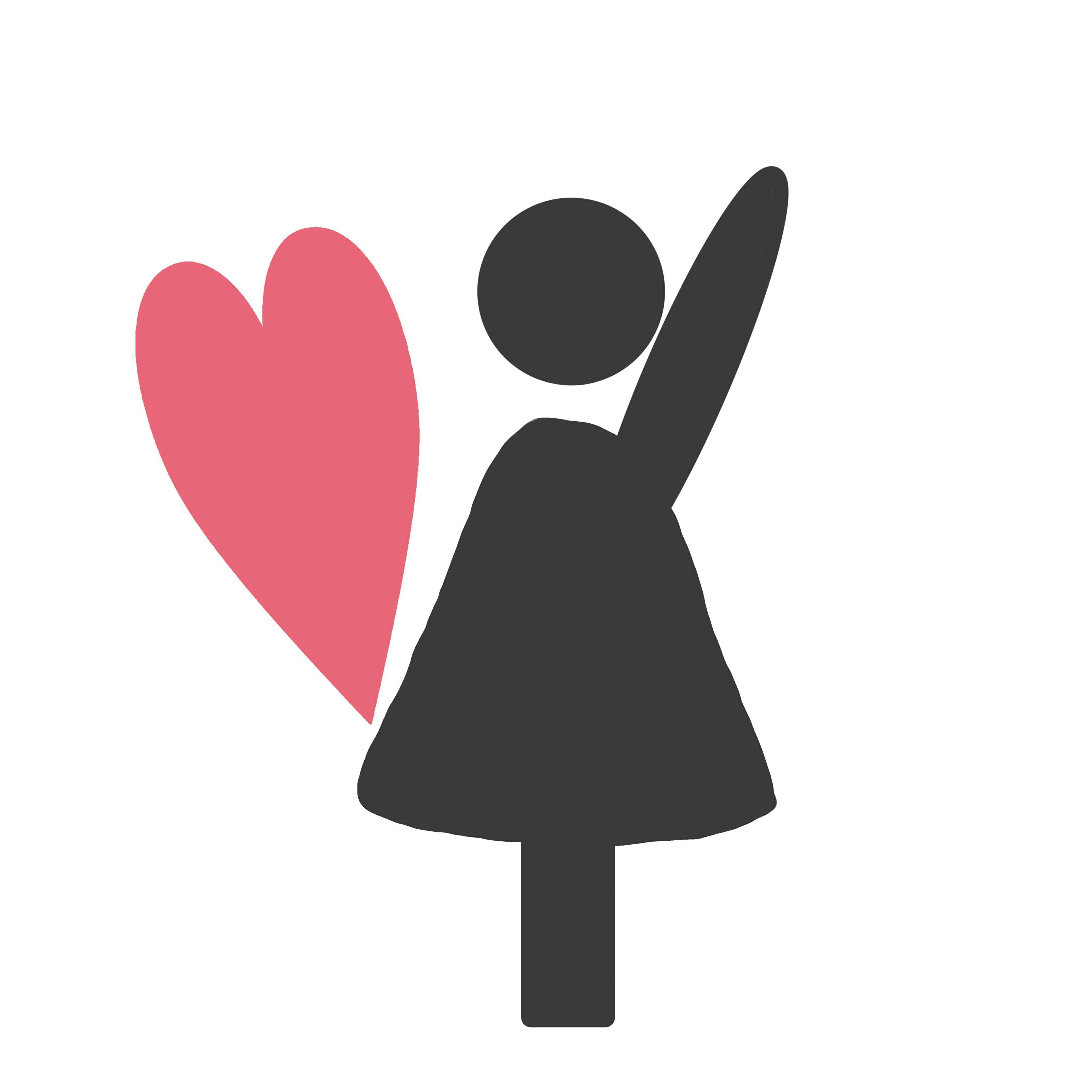
こんな感じにして持っていきましたよ~!
結婚式でナチュラルな席札を手作りして良かった!
めちゃくちゃ大変だったけど、納得いくまで凝った席札にして本当に良かったです。ゲストも可愛いと言ってくれたし、大事に持って帰ってくれる人もたくさんいました。
楽しかったけど、もう一回作りたくはないな~!(笑)
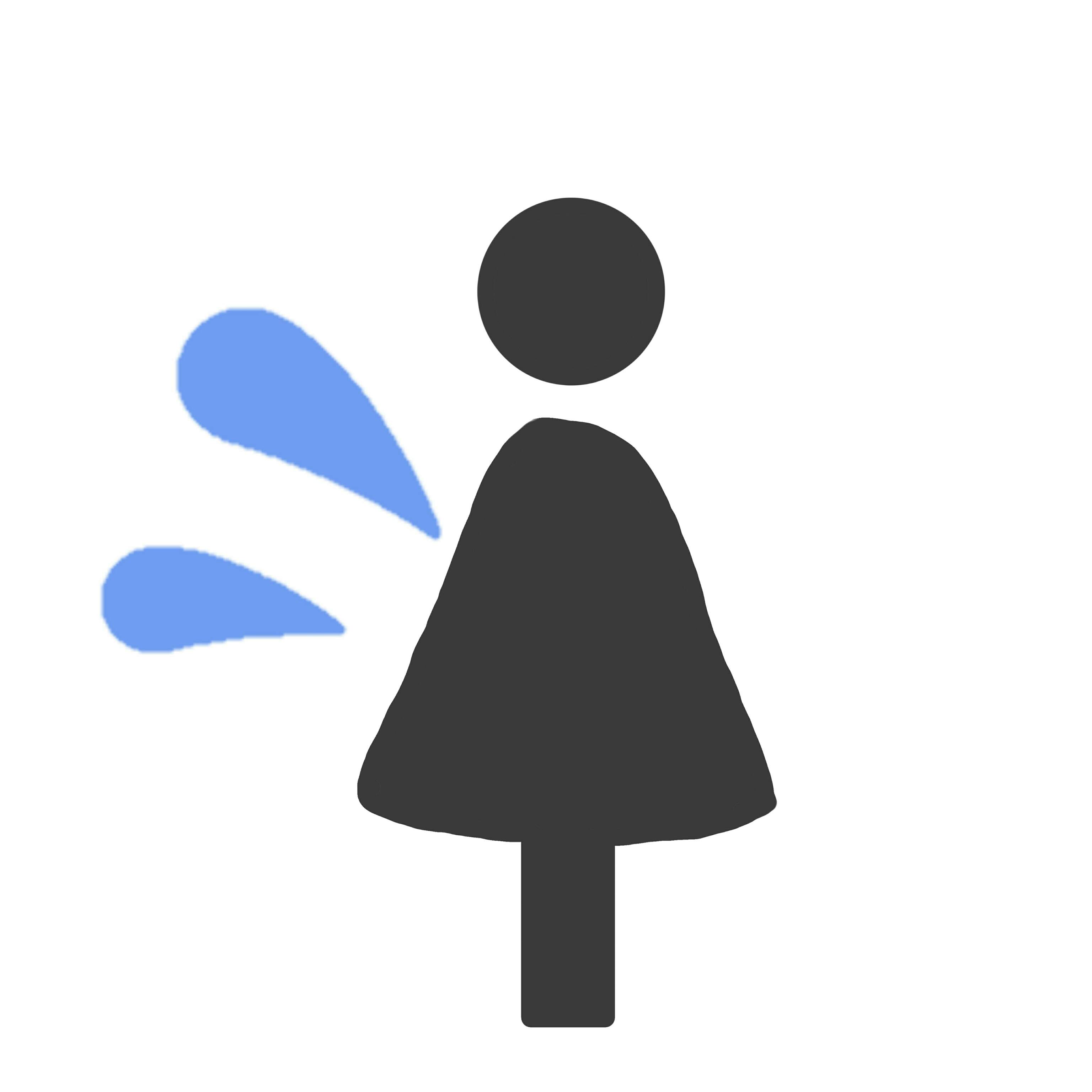
私は子育て中に結婚式準備をしていたパパママ婚だったので……。
普通の結婚式ならば絶対作るの楽しい!
この席札でナチュラル感が増したので、よければチャレンジしてみてください~!